
Lenovo G480/G485/
G580/G585/G780
Uživatelská příručka V3.0
Než začnete používat počítač, přečtěte si bezpečnostní poznámky
a důležité rady, které naleznete v přiložených příručkách.
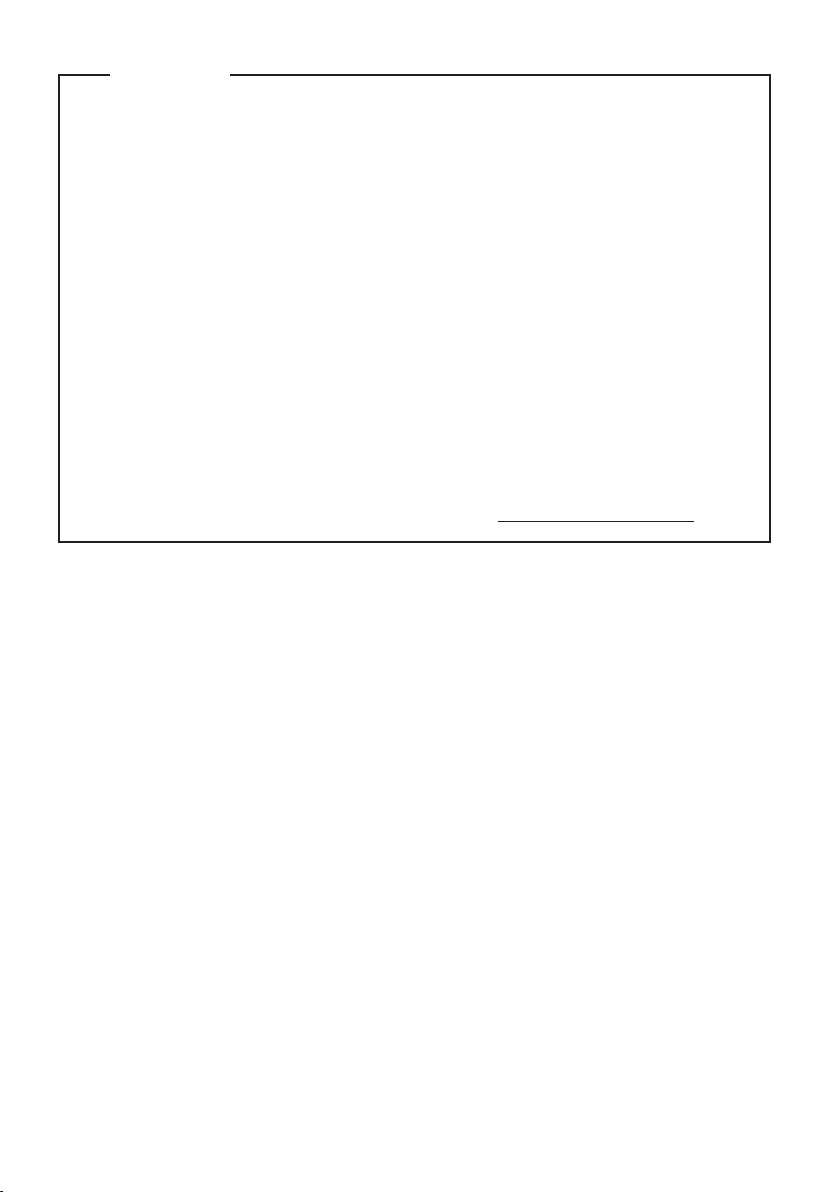
Poznámka
•
Před používáním produktu si musíte přečíst Příručka s bezpečnostními a
obecnými informacemi Lenovo.
•
Některé pokyny v této příručce mohou předpokládat, že používáte operační
systém Windows® 8. Jestliže používáte jiný operační systém Windows,
některé postupy mohou být lehce odlišné. Jestliže používáte jiný operační
systém, některé postupy pro vás nemusí platit.
•
Vlastnosti a funkce popsané v této příručce jsou společné většině modelů.
Některé funkce nemusí být na vašem počítači dostupné a naopak, váš počítač
může nabízet funkce neuvedené v této příručce.
•
Ilustrace v této příručce platí pro model Lenovo G580, pokud není uvedeno
jinak.
•
Obrázky v této příručce se mohou lišit od skutečného produktu. Viz skutečný
produkt.
Více informací o zařízeních Lenovo najdete na: http://www.lenovo.com.
•
Třetí vydání (Červen 2012)
© Copyright Lenovo 2012.
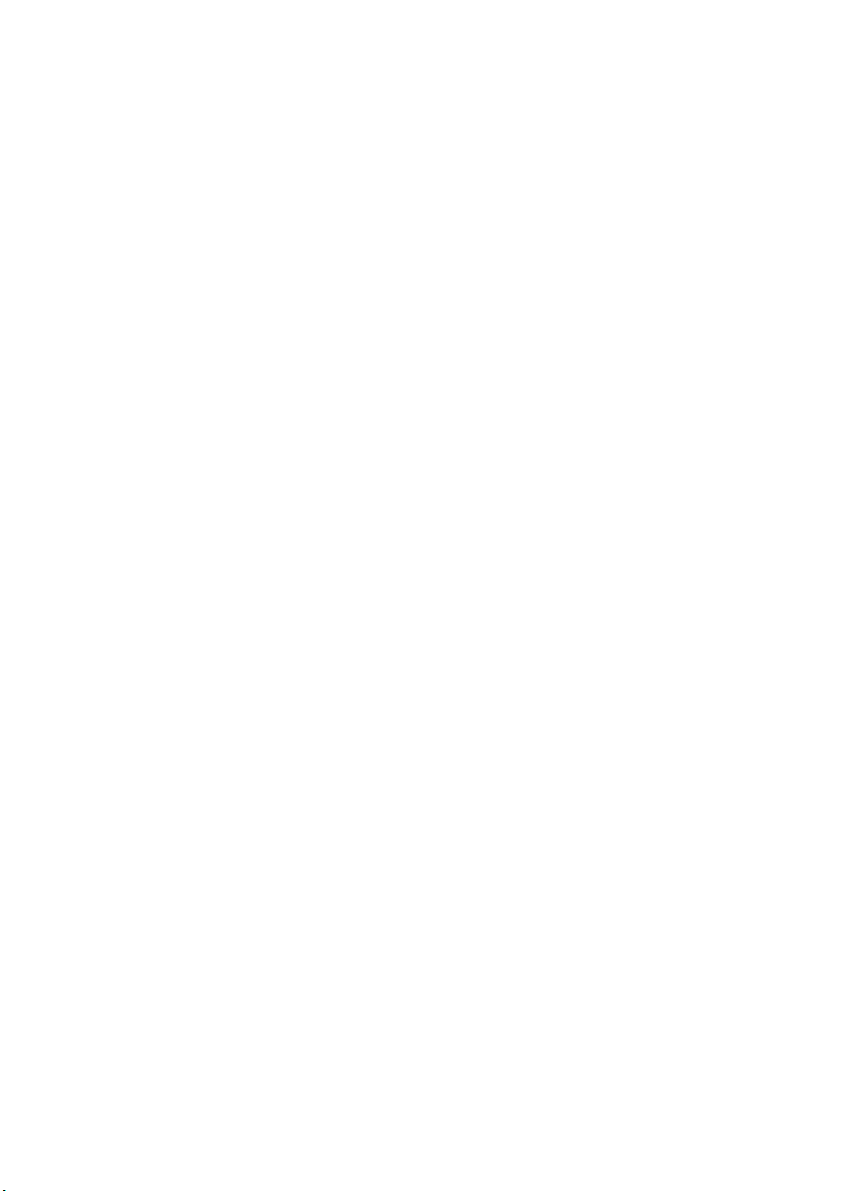
Obsah
Kapitola 1. Seznámení s počítačem ......................................................1
Pohled shora...................................................................................................................1
Pohled zleva ...................................................................................................................5
Pohled zprava.................................................................................................................7
Pohled zepředu...............................................................................................................9
Pohled zespodu ............................................................................................................10
Kapitola 2. Základní obsluha ...............................................................16
První nastavení operačního systému ............................................................................16
Rozhraní operačního systému ......................................................................................16
The Charms (Symboly)................................................................................................17
Uvedení počítače do režimu spánku nebo jeho vypnutí ..............................................19
Použití touchpadu.........................................................................................................21
Kombinace funkčních kláves.......................................................................................22
Připojení externích zařízení .........................................................................................24
Speciální klávesy a tlačítka..........................................................................................26
Kontrolky stavu systému..............................................................................................27
Zabezpečení počítače ...................................................................................................29
O funkci NVIDIA
Kapitola 3. Připojení k Internetu.......................................................... 31
Ethernetové připojení...................................................................................................31
Bezdrátové spojení.......................................................................................................32
Kapitola 4. Lenovo OneKey Recovery System ..................................34
Kapitola 5. Řešení potíží.......................................................................35
Nejčastější dotazy ........................................................................................................35
Řešení potíží.................................................................................................................37
Dodatek A. k návodu CRU....................................................................41
Výměna baterie ............................................................................................................41
Výměna pevného disku................................................................................................43
Výměna paměti ............................................................................................................50
Výměna bezdrátové karty LAN ...................................................................................54
Vyjmutí optické jednotky.............................................................................................56
Ochranné známky .................................................................................58
®
OptimusTM (u vybraných modelů)..............................................30
i

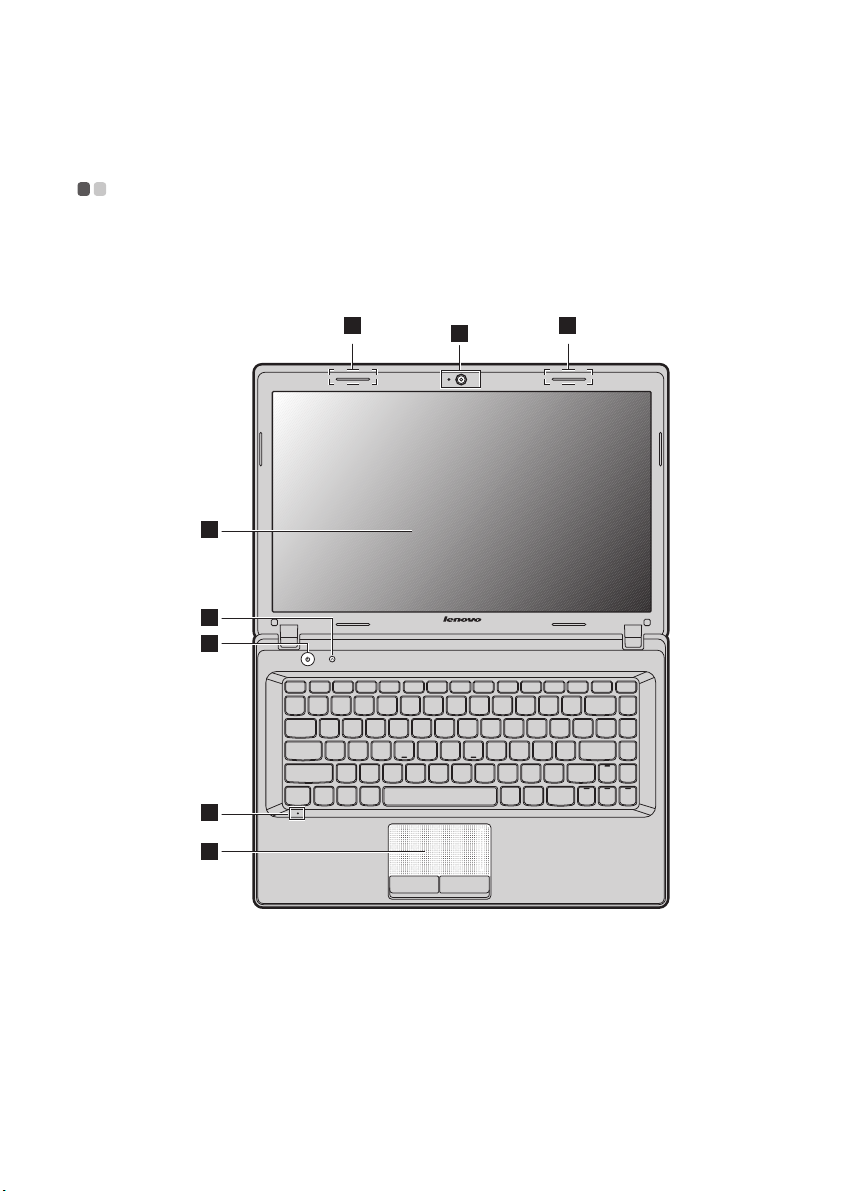
Kapitola 1. Seznámení s počítačem
Pohled shora - - - - - - - - - - - - - - - - - - - - - - - - - - - - - - - - - - - - - - - - - - - - - - - - - - - - - - - - - - - - - - - - - - - - - - - - - - - - - - - - - - - - - - - -
G480/G485
2
a
3
5
4
7
8
1
2
b
1

Kapitola 1. Seznámení s počítačem
1
3
5
4
7
8
2
a
2
b
G580/G585
2

G780
1
3
6
5
4
7
8
2
a
2
b
Kapitola 1. Seznámení s počítačem
Upozornění:
• Část, ohraničená přerušovanou čárou, není viditelná.
• Nerozebírejte panel displeje na víc než 130 stupňů. Při zavírání panelu displeje dbejte na to, abyste
mezi panelem a klávesnicí NENECHALI tužky nebo jiné předměty. Mohlo by tak dojít k poškození
displeje.
3

Kapitola 1. Seznámení s počítačem
a
b
c
d
e
f
g
h
Vestavěná
Kameru můžete použít pro obrazovou komunikaci.
kamera
Antény
bezdrátového
Ve s t av ěné antény zajišťují optimální bezdrátový příjem
radiového signálu.
modulu (u
vybraných
modelů)
Poznámka: Vybrané modely mohou mít pouze jednu anténu bezdrátového modulu, kterou na
obrázku vidíte na umístění 2b. Řiďte se prosím podle konkrétního produktu.
Displej počítače
Tlačítko napájení
Tlačítko Novo
Poznámka: Podrobnosti naleznete v části „Lenovo OneKey Recovery System“ na straně 34.
Kontrolky stavu
systému
Vestavěný
mikrofon
Touchpad
LCD displej s podsvícením LED nabízí vynikající vizuální
výstup.
Stiskem tlačítka zapněte počítač.
Toto tlačítko stiskněte při vypnutém počítači pro spuštění
Lenovo systému zotavení nebo nástroje nastavení systému
BIOS, nebo pro vstup do nabídky spuštění.
Podrobnosti naleznete v části „Kontrolky stavu systému“ na
straně 27.
Ve s t av ěný mikrofon (s redukcí šumu) lze použít pro
videokonference, hovory nebo pro jednoduché nahrávání
zvuku.
Touchpad funguje jako běžná počítačová myš.
Poznámka: Podrobnosti naleznete v části „Použití touchpadu“ na straně 21.
4

Kapitola 1. Seznámení s počítačem
1 2 3 4 5 6
1 2 3 4 5 6
a
b
c
Pohled zleva - - - - - - - - - - - - - - - - - - - - - - - - - - - - - - - - - - - - - - - - - - - - - - - - - - - - - - - - - - - - - - - - - - - - - - - - - - - - - - - - - - - - - - - - -
G480/G485/G580/G585
G780
Bezpečnostní
Sem připojte bezpečnostní zámek (není součástí dodávky).
zdířka Kensington
Poznámka: Podrobnosti naleznete v části „Připojení bezpečnostního zámku (není součástí dodávky)“
na straně 29.
Mřížky ventilátoru
Poznámka: Ujistěte se, že žádná z mřížek ventilátoru není zablokována, aby nedošlo k přehřátí
počítače.
Port VGA
Odvádějí horký vzduch ven.
Slouží k připojení externího displeje.
5
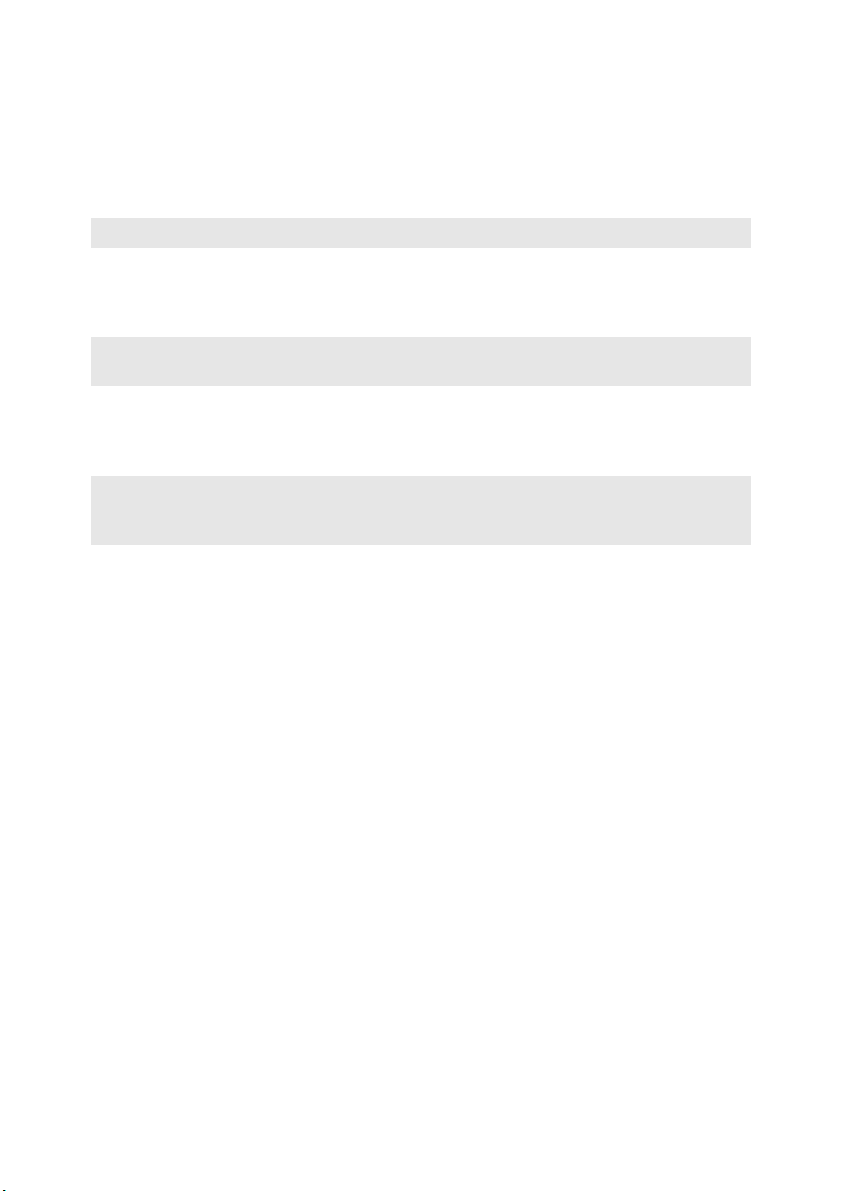
Kapitola 1. Seznámení s počítačem
d
e
f
Port RJ-45
Poznámka: Podrobnosti naleznete v části „Ethernetové připojení“ na straně 31.
Port HDMI (u
vybraných
Slouží k připojení počítače k síti Ethernet.
Slouží pro připojení k zařízením se vstupem HDMI, jako je
televize nebo monitor.
modelů)
Poznámka: Vybrané modely G480/G485/G580/G585 nemusí HDMI port obsahovat. Řiďte se prosím
podle konkrétního produktu.
Port USB (u
Slouží k připojení zařízení USB.
vybraných
modelů)
Poznámka:
• Modré porty jsou porty USB 3.0. Černé porty jsou porty USB 2.0.
• Podrobnosti naleznete v části „Připojení zařízení Universal Serial Bus (USB)“ na straně 25.
6
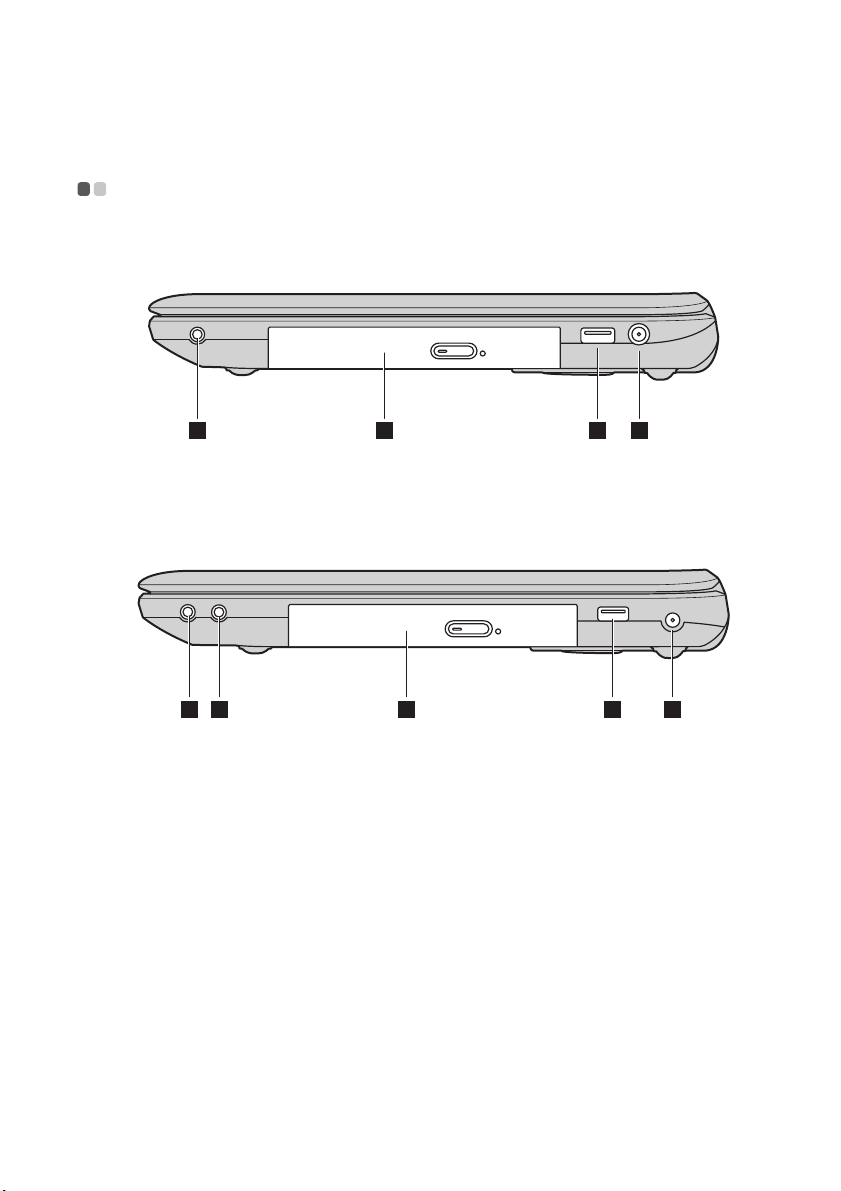
Kapitola 1. Seznámení s počítačem
1 2 3 4 5
a
b
c
Pohled zprava - - - - - - - - - - - - - - - - - - - - - - - - - - - - - - - - - - - - - - - - - - - - - - - - - - - - - - - - - - - - - - - - - - - - - - - - - - - - - - - - - - - - - -
G480/G485/G580/G585
6 3 4 5
G780
Konektor
Slouží k připojení externích sluchátek.
sluchátek
Konektor
Slouží k připojení externího mikrofonu.
mikrofonu
Optická jednotka
Čte optické disky a zapisuje na ně.
(u vybraných
modelů)
7

Kapitola 1. Seznámení s počítačem
d
e
f
Port USB (u
Slouží k připojení zařízení USB.
vybraných
modelů)
Poznámka:
• Modré porty jsou porty USB 3.0. Černé porty jsou porty USB 2.0.
• Vybrané modely G780 nemusí mít na pravé straně žádné porty USB 2.0. Řiďte se prosím podle
konkrétního produktu.
• Podrobnosti naleznete v části „Připojení zařízení Universal Serial Bus (USB)“ na straně 25.
Konektor
Slouží pro připojení napájecího adaptéru.
napájecího
adaptéru
Audiokonektor
8
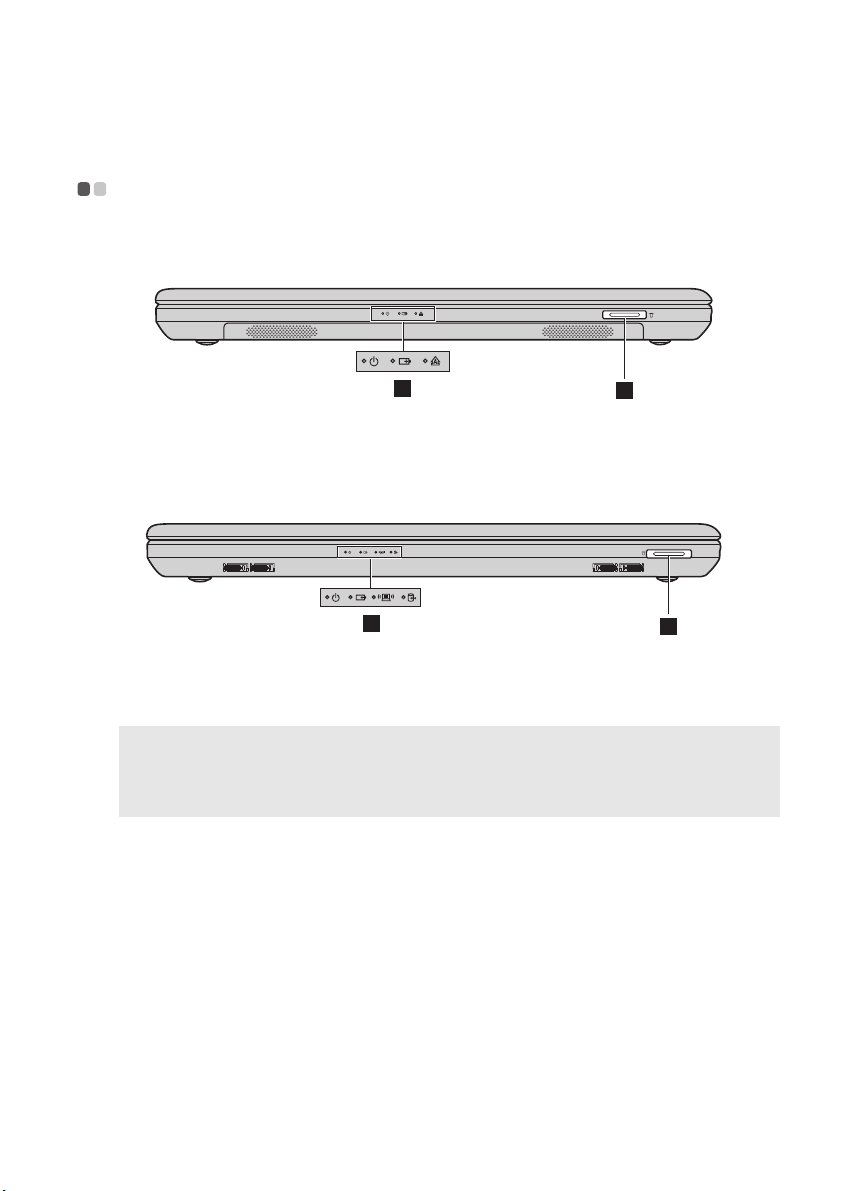
Kapitola 1. Seznámení s počítačem
1
2
a
b
Pohled zepředu - - - - - - - - - - - - - - - - - - - - - - - - - - - - - - - - - - - - - - - - - - - - - - - - - - - - - - - - - - - - - - - - - - - - - - - - - - - - - - - - - -
G480/G485/G580/G585
2
1
G780
Slot pro
paměťovou kartu
Poznámka:
• Vybrané modely nemusí maketu karty obsahovat. Řiďte se prosím podle konkrétního produktu.
• Podrobnosti naleznete v části „Používání paměťových karet (nejsou součástí dodávky)“ na straně
24.
Kontrolky stavu
systému
Sem vložte paměťovou kartu (není součástí dodávky).
Podrobnosti naleznete v části „Kontrolky stavu systému“ na
straně 27.
9

Kapitola 1. Seznámení s počítačem
1 2 3
4 55
Pohled zespodu - - - - - - - - - - - - - - - - - - - - - - - - - - - - - - - - - - - - - - - - - - - - - - - - - - - - - - - - - - - - - - - - - - - - - - - - - - - - - - - - -
G480/G485
10
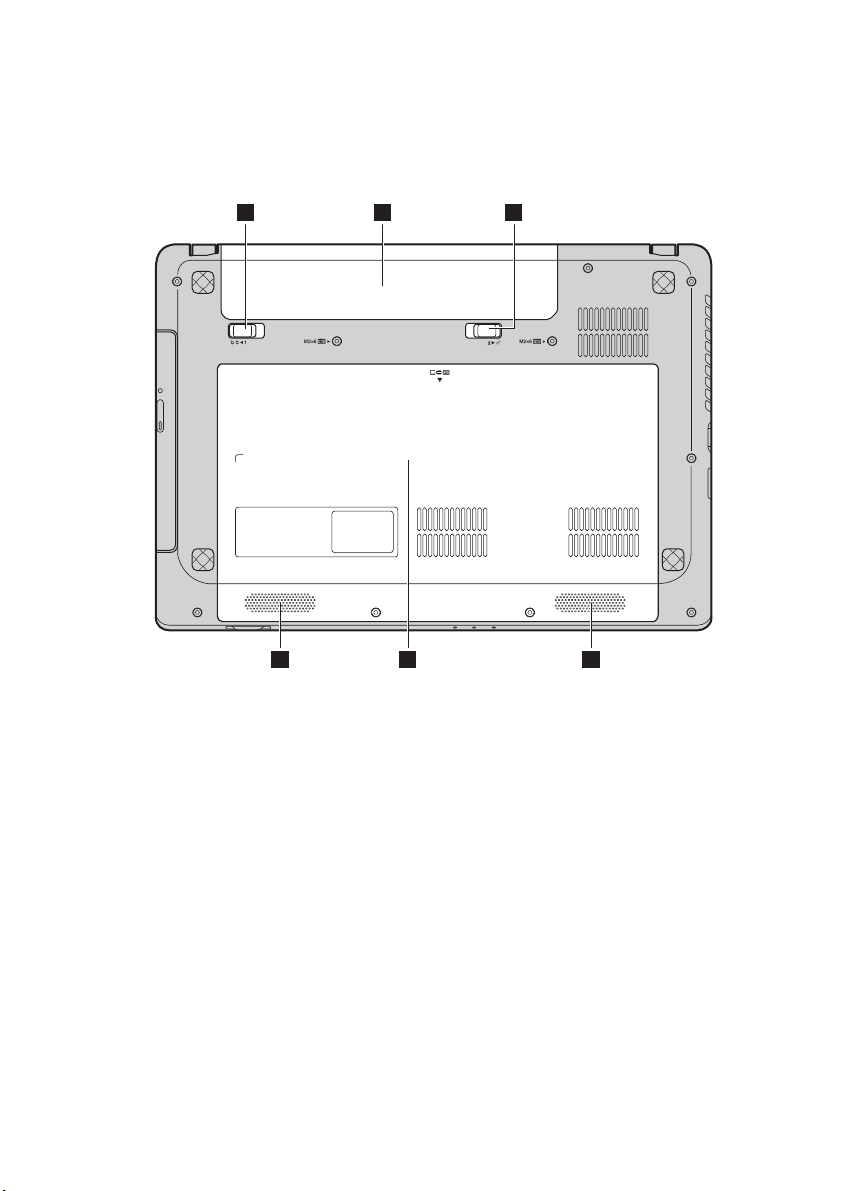
Kapitola 1. Seznámení s počítačem
1 2 3
4 55
11
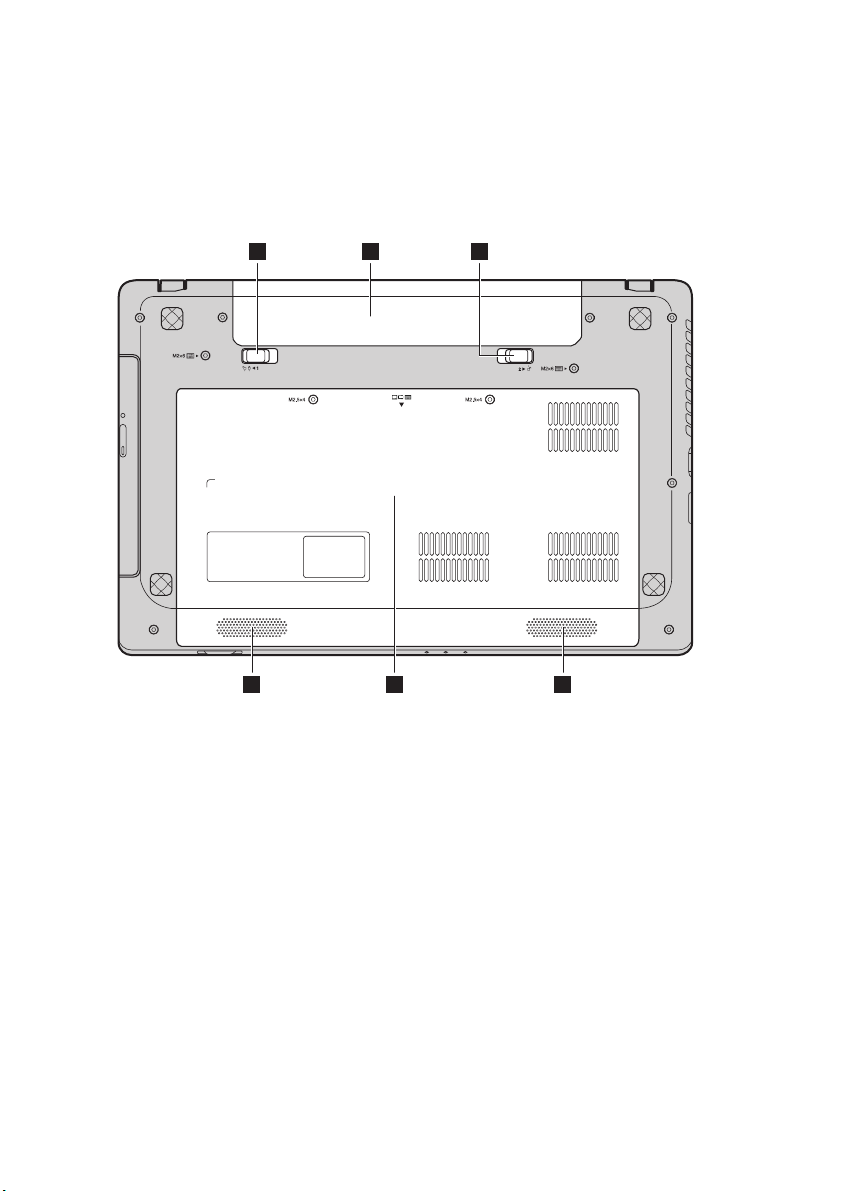
Kapitola 1. Seznámení s počítačem
1 2 3
4 55
G580/G585
12
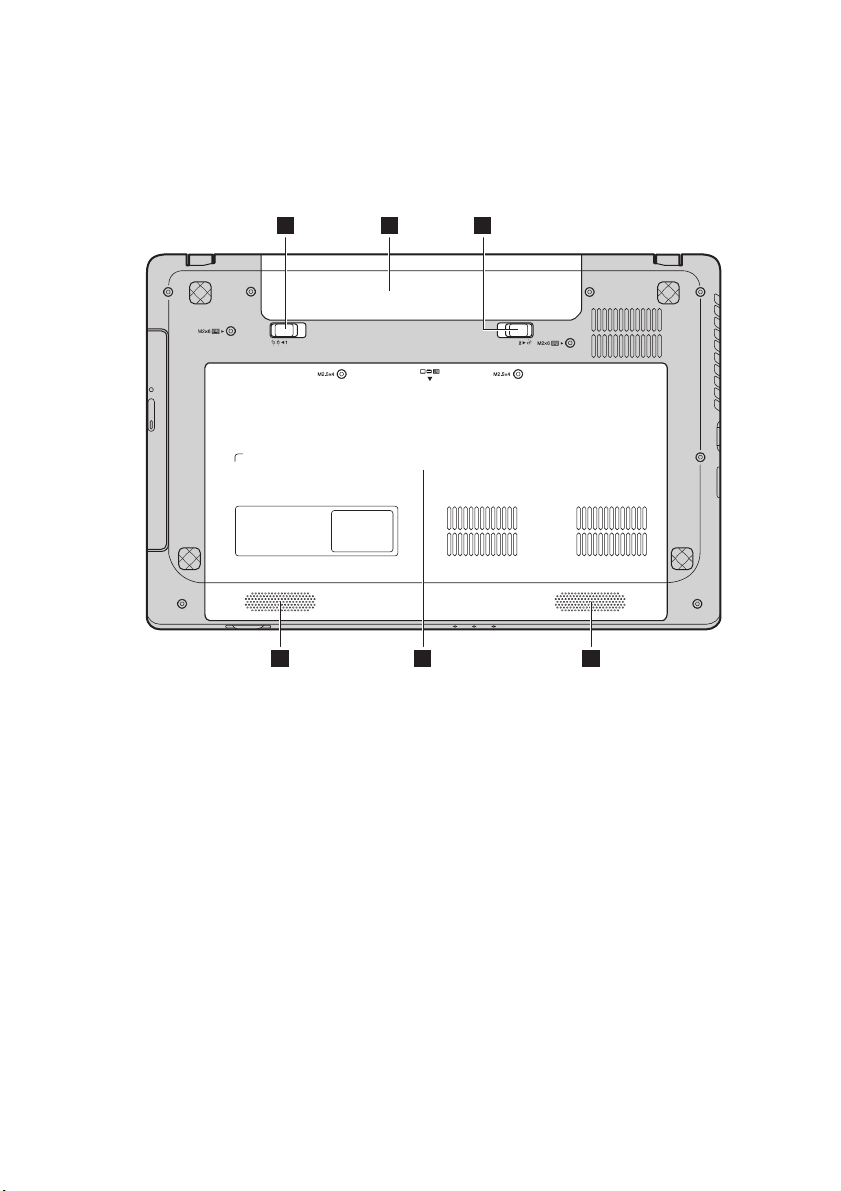
Kapitola 1. Seznámení s počítačem
1 2 3
4 55
13
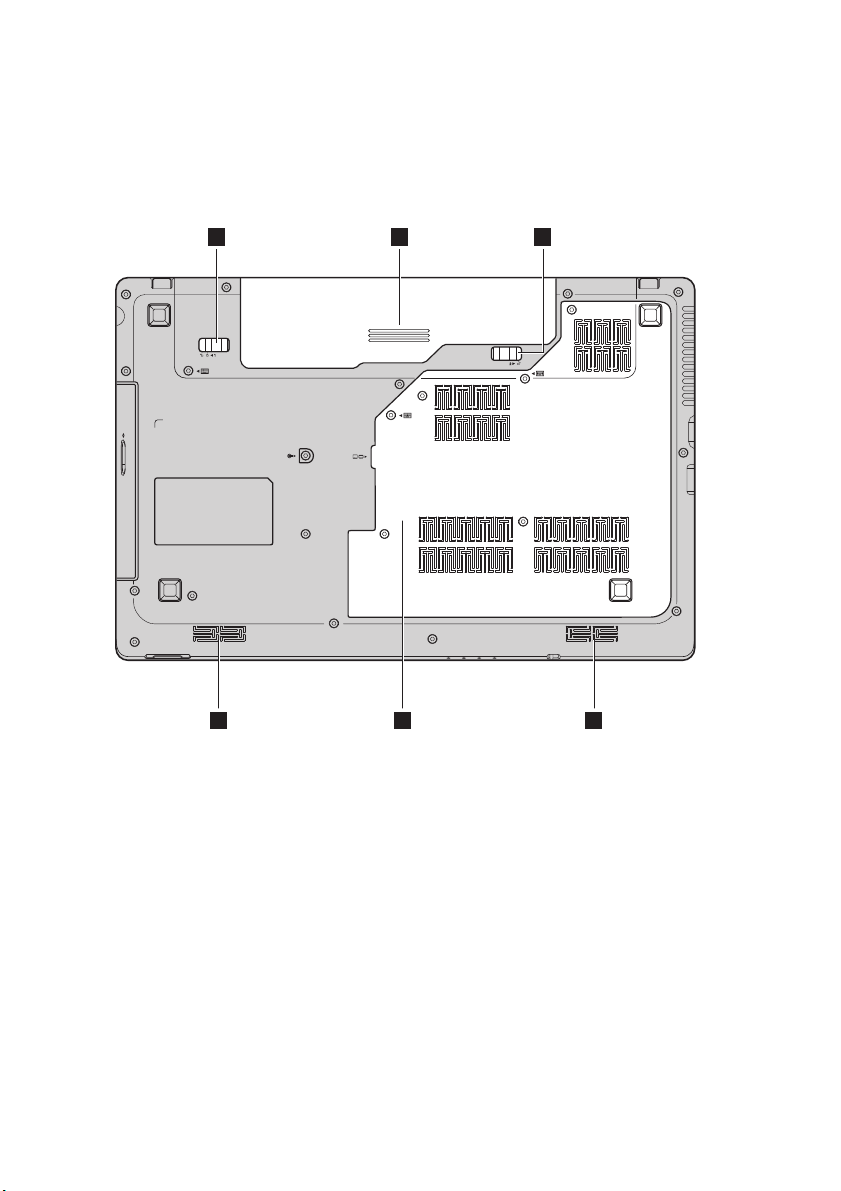
Kapitola 1. Seznámení s počítačem
1 2 3
45 5
G780
14
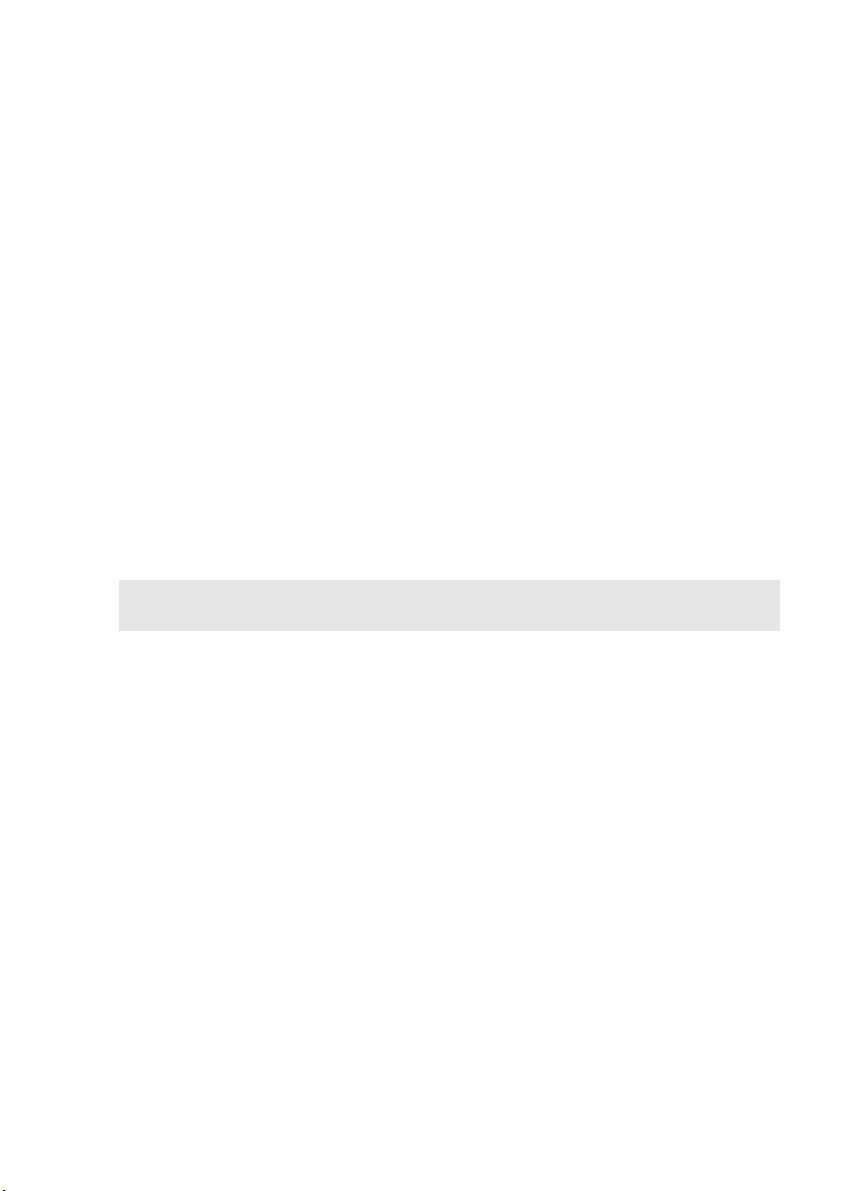
Kapitola 1. Seznámení s počítačem
a
b
c
d
e
Západka baterie -
Ruční západka baterie slouží k zajištění baterie.
ruční
Baterie
Západka baterie -
Pružinová západka baterie zajišťuje baterii na svém místě.
pružinová
Přihrádka pro
pevný disk
(HDD)/paměť/
procesor (CPU)/
slot Mini PCI
Express Card
Reproduktory (u
Stereo reproduktory poskytují bohatý a silný zvuk.
vybraných
modelů)
Poznámka: Pro zvukové efekty a umístění reproduktorů konkrétně u vašeho modelu se prosím řiďte
podle konkrétního produktu.
15

Kapitola 2. Základní obsluha
První nastavení operačního systému
Při prvním použití bude možná potřeba provést konfiguraci operačního systému.
Proces konfigurace může zahrnovat níže uvedené kroky:
•Přijetí licenční smlouvy s koncovým uživatelem
• Konfigurace připojení k internetu
• Vytvoření uživatelského účtu
Rozhraní operačního systému
Windows 8 přichází s dvěma hlavními uživatelskými rozhraními: úvodní obrazovka
a pracovní plocha Windows.
Pro přepnutí z úvodní obrazovky na pracovní plochu Windows proveďte jednu z
následujících akcí:
• Na úvodní obrazovce zvolte tile (dlaždici) Plocha Windows.
• Stiskněte klávesy Windows + D.
Pro přepnutí z pracovní plochy na úvodní obrazovku proveďte jednu z následujících
akcí:
• Mezi Charms (symboly) zvolte Start .
•Přesuňte ukazatel myši do levého spodního rohu a pokud je zobrazena, vyberte
miniaturu Úvodní obrazovky.
Úvodní obrazovka Plocha
- - - - - - - - - - - - - - - - - - - - - - - - - - - - - - - - - - - - - - - - - - - - - - - - - - - - - - - - -
- - - - - - - - - - - - - - - - - - - - - - - - - - - - - - - - - - - - - - - - - - -
16
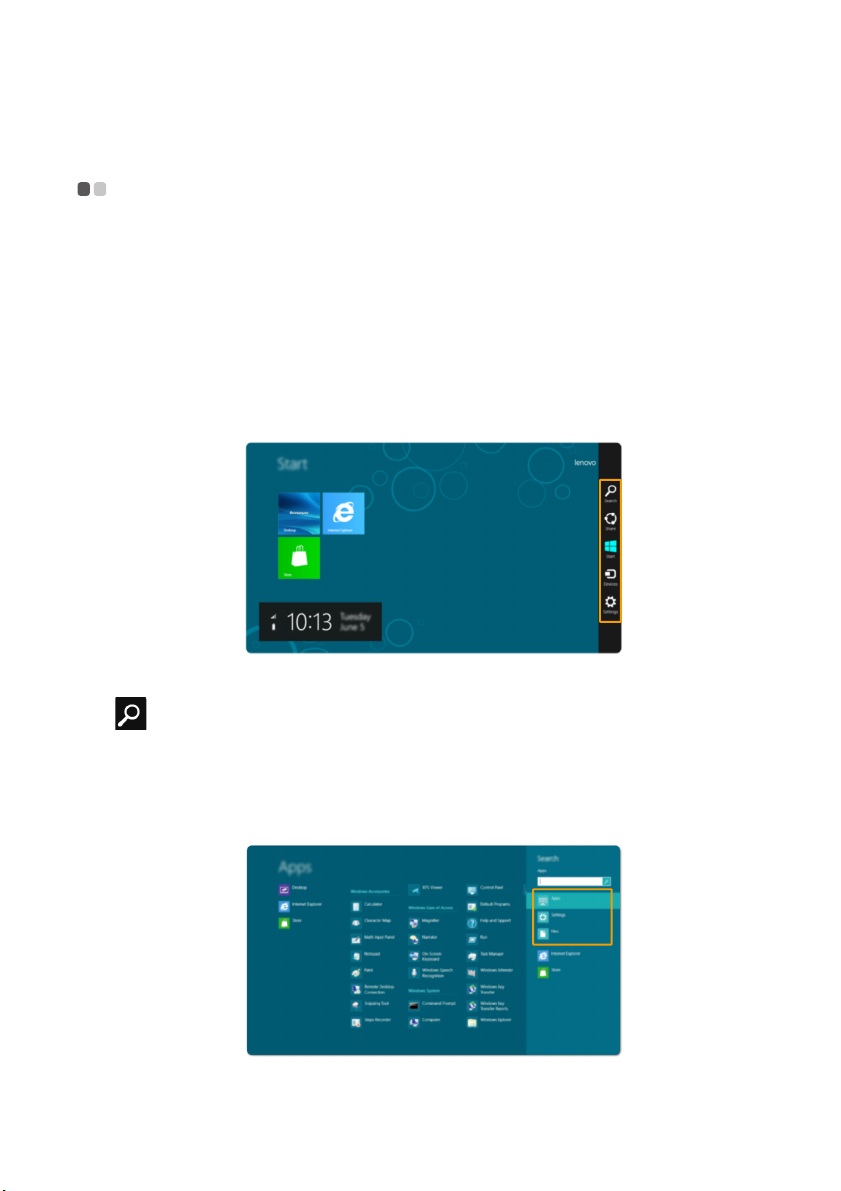
Kapitola 2. Základní obsluha
The Charms (Symboly)
Pět Charms (symbolů) poskytuje nové a rychlejší způsoby, jak provádět mnoho
základních úkolů, a proto jsou vždy k dispozici bez ohledu na to, ve které aplikaci
právě pracujete.
Pro zobrazení Charms (symbolů) proveďte některou z následujících akcí:
•Přesuňte ukazatel myši do pravého horního nebo pravého spodního rohu, až se
zobrazí panel Charms (symbolů).
•Stiskněte klávesy Windows + C.
- - - - - - - - - - - - - - - - - - - - - - - - - - - - - - - - - - - - - - - - - - - - - - - - - - - - - - - - - - - - - - - - - - - - - - - -
Charm (symbol) Hledat
Charm (symbol) Hledat je efektivním novým způsobem pro nalezení toho, co hledáte –
včetně aplikací, nastavení a souborů.
17

Kapitola 2. Základní obsluha
Charm (symbol) Sdílet
Charm (symbol) Sdílet vám umožňuje odesílat odkazy, fotografie a další položky
svým přátelům a do sociálních sítí bez nutnosti opouštět aplikaci, v níž právě jste.
Charm (symbol) Spustit
Charm (symbol) Spustit představuje rychlý způsob, jak přejít na úvodní obrazovku.
Charm (symbol) Zařízení
Charm (symbol) Zařízení vám umožňuje připojení nebo odesílání souborů do
jakékoli externího zařízení, jako jsou digitální fotoaparáty, televizory nebo tiskárny.
Charm (symbol) Nastavení
Charm (symbol) Nastavení vám umožňuje provádět základní úkoly, jako je
nastavení hlasitosti nebo vypnutí počítače. Prostřednictvím charm (symbolu)
Nastavení se při použití na zobrazení plochy můžete také dostat do Ovládacích
panelů.
18

Kapitola 2. Základní obsluha
Uvedení počítače do režimu spánku nebo jeho vypnutí
Po dokončení práce s počítačem jej můžete uvést do režimu spánku nebo vypnout.
Uvedení počítače do režimu spánku
Odcházíte-li od počítače na krátkou dobu, uveďte jej do režimu spánku. Je-li počítač
v režimu spánku, můžete jej pro další používání rychle probudit, přičemž obejdete
proces spuštění.
Pro uvedení počítače do režimu spánku proveďte jednu z následujících akcí:
•Zavřete panel displeje.
•Stiskněte hlavní vypínač.
•Stiskněte klávesy Fn+F1.
•Otevřete Charms (Symbol) a zvolte položky Nastavení Napájení
Spánek.
Poznámka: Předtím, než počítač přemístíte, vyčkejte, dokud se kontrolka indikátoru napájení
nerozbliká (indikuje, že se počítač nachází v režimu spánku). Přemísťování počítače v
době, kdy se pevný disk otáčí, může poškodit pevný disk a způsobit ztrátu dat.
Pro probuzení počítače proveďte jednu z následujících akcí:
•Stiskněte hlavní vypínač.
•Stiskněte jakoukoli klávesu na klávesnici.
- - - -
19
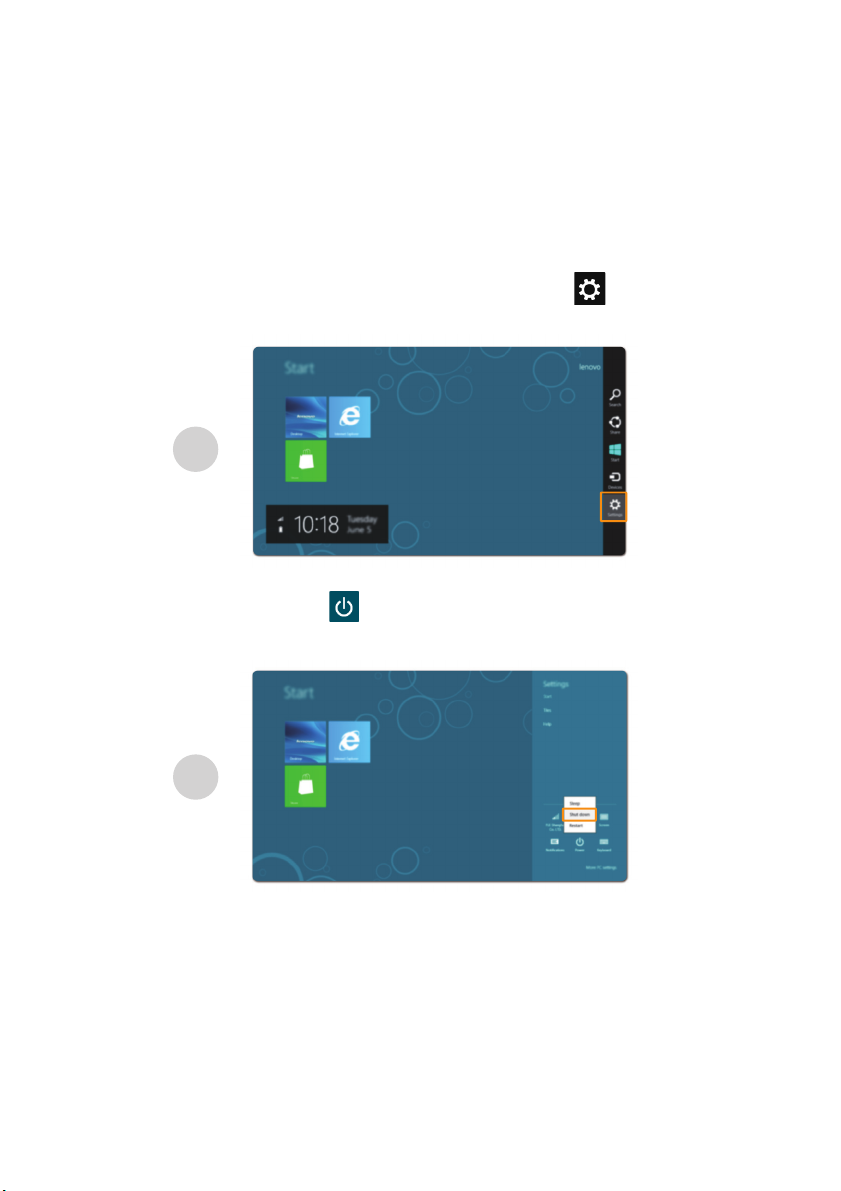
Kapitola 2. Základní obsluha
1
Vypnutí počítače
Pokud počítač nebudete používat delší dobu, vypněte jej.
Vypnutí počítače:
1
Otevřete Charms (symboly) a zvolte položku Nastavení .
2
Zvolte položky Napájení Vyp no ut .
2
20
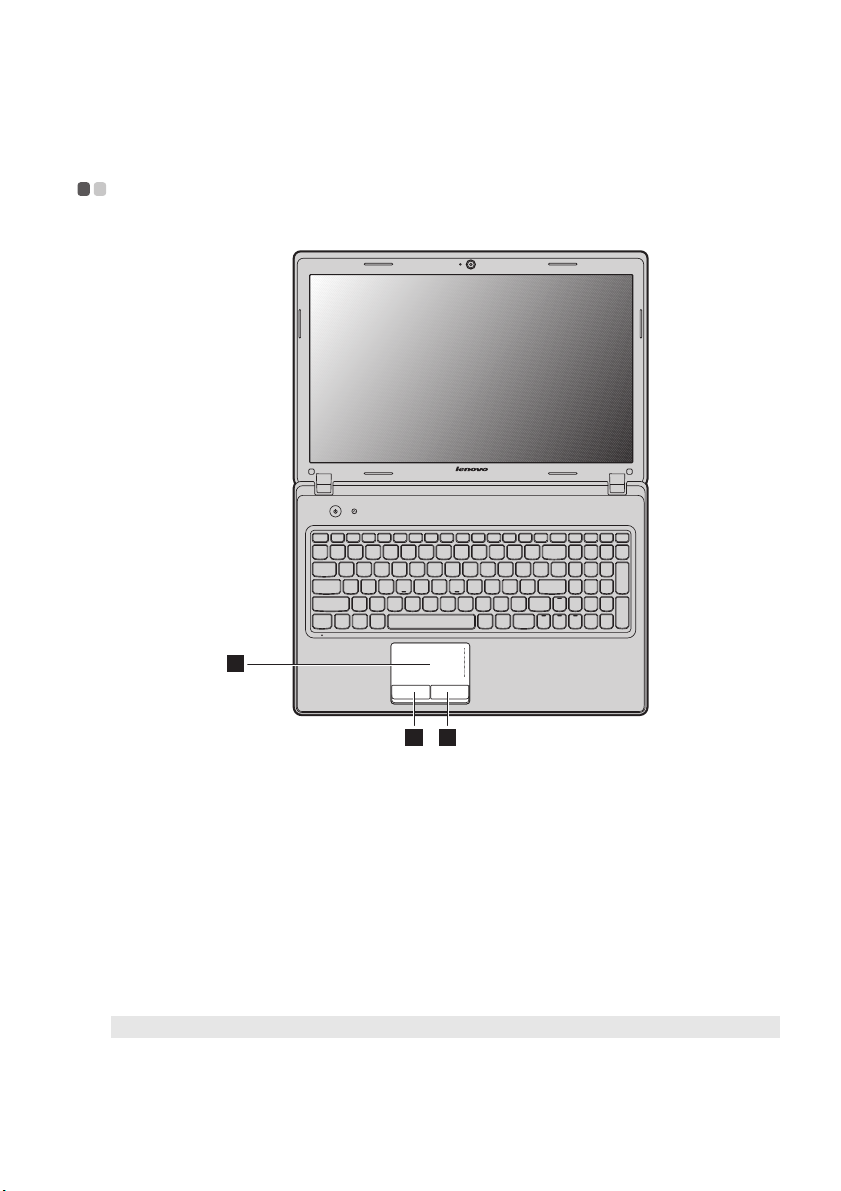
Kapitola 2. Základní obsluha
1
2 3
a
b
c
Použití touchpadu
- - - - - - - - - - - - - - - - - - - - - - - - - - - - - - - - - - - - - - - - - - - - - - - - - - - - - - - - - - - - - - - - - - - - - - - - - - - - - - - - - -
Touchpad
Tlačítko pro levé
klepnutí
Tlačítko pro pravé
klepnutí
Poznámka: Touchpad můžete s použitím kláves Fn+F6 zakázat nebo povolit.
Chcete-li pohnout kurzorem na obrazovce, posuňte
koneček prstu ve směru, v němž chcete kurzorem
pohnout.
Tato funkce odpovídá klepnutí levým tlačítkem na
klasické myši.
Tato funkce odpovídá klepnutí pravým tlačítkem na
klasické myši.
21

Kapitola 2. Základní obsluha
1
1
2
Kombinace funkčních kláves
- - - - - - - - - - - - - - - - - - - - - - - - - - - - - - - - - - - - - - - - - - - - - - - - - - - - - - - - - - -
Během používání funkčních kláves můžete ihned měnit operační funkce. Pro použití
této funkce stiskněte a přidržte klávesu Fn ; potom stiskněte jednu z funkčních
kláves .
b
a
G480/G485
2
2
1
G580/G585/G780
22

Kapitola 2. Základní obsluha
Následující část popisuje funkce jednotlivých funkčních kláves.
Fn + F1: Přechod do režimu spánku.
Fn + F2: Zapnutí/vypnutí podsvícení LCD obrazovky.
Fn + F3:
Fn + F5: Zapnutí/vypnutí režimu Letadlo.
Fn + F6: Zapnutí/vypnutí touchpadu.
Fn + F9:
Fn + F10:
Fn + F11: Skok na předchozí stopu.
Fn + F12: Skok na následující stopu.
Fn + Insert (G580/G585/
G780):
Fn + PgUp (G480/G485):
Fn + PrtSc: Aktivace systémového požadavku.
Fn + Home: Aktivace funkce pozastavení.
Fn + End: Aktivace funkce přerušení.
Fn + PgDn (G480/G485):
Fn +
/
:
Otevření rozhraní pro přepínání zobrazovacího zařízení mezi displejem notebooku a externím displejem.
Spuštění/pozastavení přehrávání v aplikaci Windows
Media Player.
Zastavení přehrávání v aplikaci Windows Media
Player.
Zapnutí/vypnutí funkce scroll lock.
Aktivace funkce vložení.
Zvýšení/snížení jasu displeje.
Fn +
/
:
Zvýšení/snížení hlasitosti.
23

Kapitola 2. Základní obsluha
Připojení externích zařízení
- - - - - - - - - - - - - - - - - - - - - - - - - - - - - - - - - - - - - - - - - - - - - - - - - - - - - - - - - - - - - - -
Váš počítač disponuje mnoha vestavěnými funkcemi a možnostmi připojení.
Používání paměťových karet (nejsou součástí dodávky)
Váš počítač podporuje následující typy paměťových karet:
• Karta Secure Digital (SD)
• MultiMediaCard (MMC)
Poznámka:
• Do slotu vkládejte najednou POUZE jednu kartu.
•Tato čtečka karet nepodporuje zařízení SDIO (např. SDIO Bluetooth, atd.).
Vložení paměťové karty
1
Zatlačte na maketu karty, dokud neuslyšíte cvaknutí. Opatrně maketu vytáhněte
ze slotu.
Poznámka: Maketa paměťové karty zabraňuje vniknutí prachu a malých částeček dovnitř počítače,
2
Vložte paměťovou kartu do slotu, dokud se nezacvakne na místo.
Poznámka: Vybrané modely nemusí maketu karty obsahovat. Paměťovou kartu můžete do slotu
pokud není slot pro paměťovou kartu používán. Maketu karty si ponechejte pro pozdější
použití.
vložit přímo.
Vyjmutí paměťové karty
1
Na paměťovou kartu zatlačte, dokud neuslyšíte cvaknutí.
2
Paměťovou kartu opatrně vytáhněte ze slotu.
Poznámka: Aby nedošlo k poškození dat, před vyjmutím karty napřed použijte funkci systému
Windows Bezpečně odebrat hardware.
24

Kapitola 2. Základní obsluha
Připojení zařízení Universal Serial Bus (USB)
Počítač je dodáván se třemi nebo čtyřmi USB porty kompatibilními s USB
zařízeními.
Poznámka: Při použití nějakého USB zařízení s vysokou spotřebou elektrické energie, jako je USB
optická jednotka, použijte také napájecí adaptér externího zařízení. V opačném případě
nemusí být zařízení rozpoznáno a může dojít k vypnutí systému.
Připojení zařízení Bluetooth (u vybraných modelů)
Má-li váš počítač vestavěný adaptér Bluetooth, může se bezdrátově připojit k jinému
zařízení s rozhraním Bluetooth, například k notebookům, PDA nebo k mobilním
telefonům, a přenášet data. Mezi těmito zařízeními je možno data přenášet bez
použití kabelů (v otevřeném prostoru až na vzdálenost 10 metrů).
Poznámka: Skutečný maximální dosah se může měnit v závislosti na rušení a překážkách signálu.
Chcete-li dosáhnout nejlepšího připojení, umístěte zařízení co nejblíže k počítači.
Zapnutí komunikace pomocí rozhraní Bluetooth na vašem počítači
Pro povolení funkcí Bluetooth proveďte jednu z následujících akcí:
• Pro vypnutí režimu Letadlo stiskněte kombinaci kláves Fn+F5.
• Otevřete Charms (Symboly) a pro otevření stránky s konfigurací sítě zvolte
položku Nastavení , potom přepínač režimu Letadlo přepněte do
polohy VYPNUTO.
Poznámka:
• Pokud funkci Bluetooth nemusíte používat, vypněte ji, a ušetříte baterii.
•Před přenosem dat je nutno zařízení s rozhraním Bluetooth spárovat s počítačem. Informace o
spárování zařízení s počítačem naleznete v dokumentaci, dodané se zařízením s rozhraním
Bluetooth.
25

Kapitola 2. Základní obsluha
1
a
Speciální klávesy a tlačítka
- - - - - - - - - - - - - - - - - - - - - - - - - - - - - - - - - - - - - - - - - - - - - - - - - - - - - - - - - - - - - - -
Tlačítko Novo
Toto tlačítko stiskněte při vypnutém počítači pro spuštění Lenovo systému zotavení
nebo nástroje nastavení systému BIOS, nebo pro vstup do nabídky spuštění.
26

Kapitola 2. Základní obsluha
3 4 1
3
1
4 5 6
2
Kontrolky stavu systému
- - - - - - - - - - - - - - - - - - - - - - - - - - - - - - - - - - - - - - - - - - - - - - - - - - - - - - - - - - - - - - - - - - - -
Tyto indikátory vás informují o stavu počítače.
G480/G485/G580/G585
G780
27
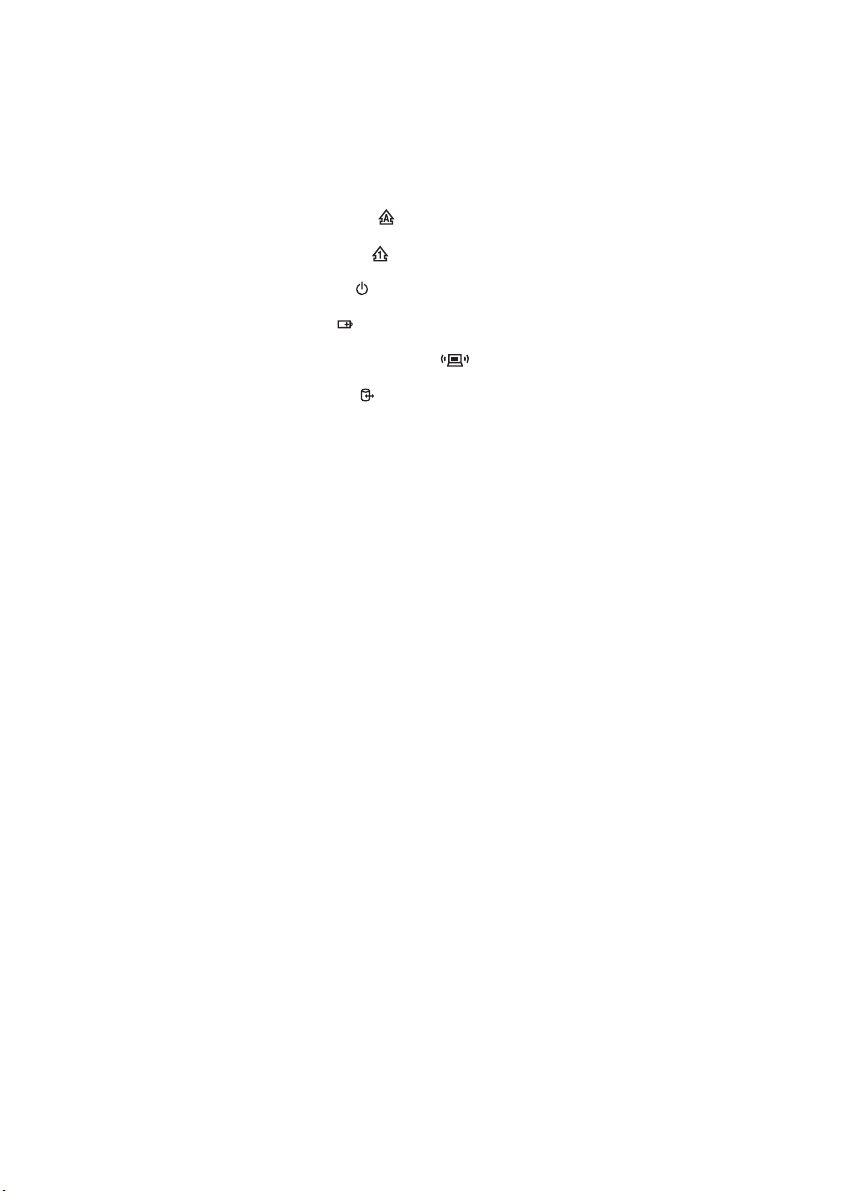
Kapitola 2. Základní obsluha
Kontrolka funkce Caps lock
Kontrolka funkce Num lock
Kontrolka stavu počítače
Kontrolka stavu baterie
Kontrolka bezdrátové komunikace
Kontrolka pevného disku
b
a
c
d
e
f
28

Kapitola 2. Základní obsluha
Zabezpečení počítače
- - - - - - - - - - - - - - - - - - - - - - - - - - - - - - - - - - - - - - - - - - - - - - - - - - - - - - - - - - - - - - - - - - - - - - - - - -
Tato část obsahuje informace o ochraně počítače před krádeží nebo neautorizovaným
použitím.
Připojení bezpečnostního zámku (není součástí dodávky)
Chcete-li zabránit přemístění počítače bez svolení, můžete k němu připojit
bezpečnostní zámek. Podrobnosti k instalaci bezpečnostního zámku naleznete v
příručce, dodané se zámkem při nákupu.
Pro informace o umístění slotu Kensington viz „Pohled zleva“ na straně 5.
Poznámka:
•Před zakoupením jakéhokoli bezpečnostního produktu si ověřte, zda je s tímto typem
bezpečnostního otvoru kompatibilní.
• Za odhad, výběr a použití uzamykacích zařízení a bezpečnostních funkcí jste odpovědní vy.
Společnost Lenovo nekomentuje, neposuzuje ani neposkytuje záruku na funkce, kvalitu a výkon
uzamykacích zařízení a bezpečnostních funkcí.
Používání hesel
Používáním hesel zabráníte používání počítače jinými osobami. Jakmile heslo
nastavíte a povolíte, při každém zapnutí počítače se na obrazovce zobrazí výzva k
zadání hesla. Při zobrazení výzvy zadejte heslo. Dokud nezadáte správné heslo,
nebude možno počítač používat.
Podrobnosti o nastavení hesla naleznete v informacích Nápovědy na pravé straně
obrazovky nástroje nastavení systému BIOS.
29

Kapitola 2. Základní obsluha
O funkci NVIDIA® OptimusTM (u vybraných modelů)
Optimus je mechanizmus pro přepínání mezi grafickými kartami, který automaticky
přepíná aktivní grafickou kartu pro vykreslování obrazu. Pokud nejsou spuštěny
žádné graficky náročné programy, bude jako aktivní grafická karta zvolena
integrovaná grafická karta kvůli prodloužení životnosti baterie. Pokud spustíte
přehrávání filmu s vysokým rozlišením nebo 3D hru, systém Optimus automaticky
přepne na vyhrazenou grafickou kartu poskytující vyšší grafický výkon.
Pokud je technologie Optimus zapnutá, přepínání mezi integrovanou a vyhrazenou
grafickou kartou je prováděno automaticky bez přičinění uživatele.
- - - - - - - - - - -
30
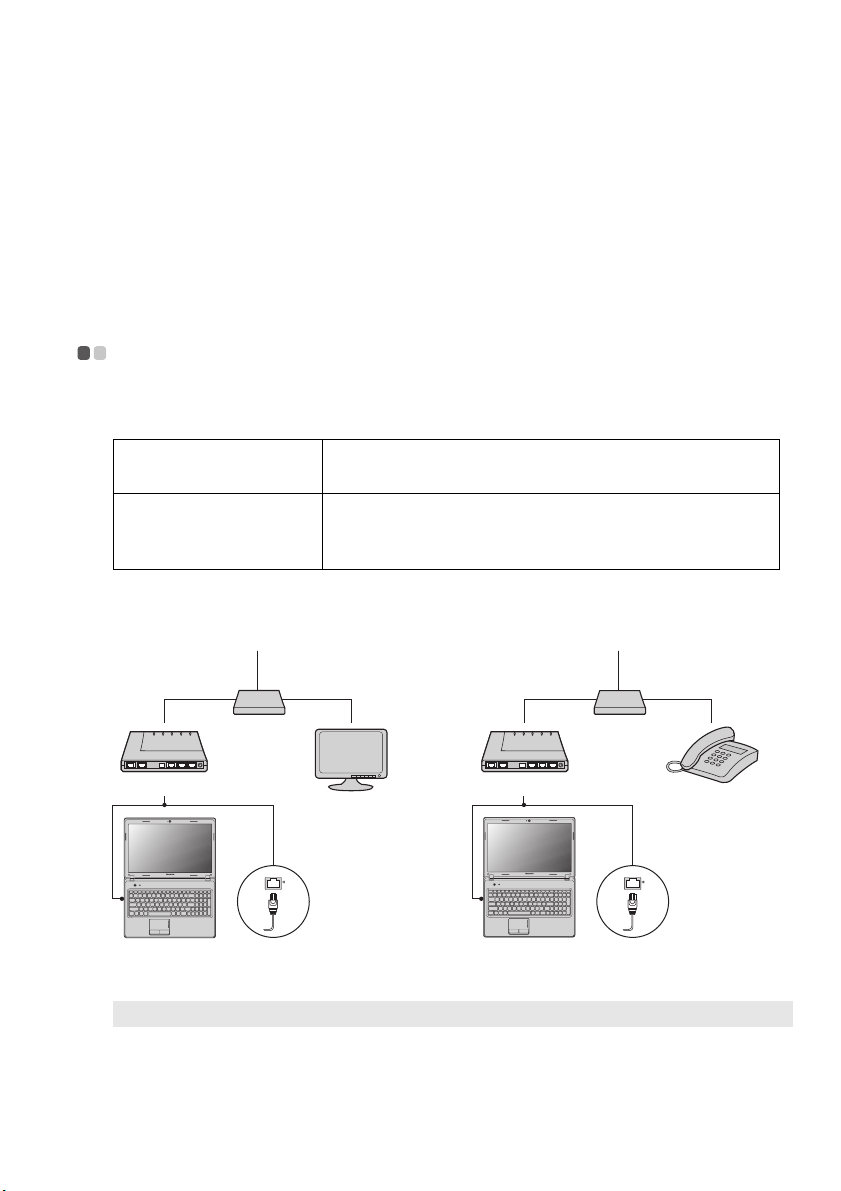
Kapitola 3. Připojení k Internetu
*
*
*
*
Televizní kabel
Rozdělovač *
Kabelový modem *
* Není součástí dodávky.
Telefonní linka
Rozdělovač *
DSL modem *
Internet, který je globální sítí, spojuje počítače na celém světě a nabízí služby, jako je
odesílání elektronické pošty, vyhledávání informací, elektronické obchodování,
procházení webu a zábavu.
Počítač můžete připojit k internetu následujícími způsoby:
Kabelové připojení: pro připojení použijte fyzické kabely.
Technologie bezdrátové sítě: připojení bez kabelů.
Ethernetové připojení - - - - - - - - - - - - - - - - - - - - - - - - - - - - - - - - - - - - - - - - - - - - - - - - - - - - - - - - - - - - - - - - - -
Ethernetové připojení představuje spolehlivý a bezpečný způsob připojení počítače k
internetu.
Kabel Služba kabelového internetu využívá kabelový modem
připojený k lince kabelové televize.
DSL DSL představuje řadu vzájemně příbuzných technologií,
přinášejících vysokorychlostní přístup k síti do domácností a
malých firem pomocí běžných telefonních linek.
Hardwarové připojení:
Kabel DSL
Poznámka: Výše uvedené ilustrace jsou pouze orientační. Způsob skutečného zapojení se může lišit.
Konfigurace softwaru
Podrobnosti o konfiguraci vašeho počítače požadujte u svého poskytovatele
internetových služeb (ISP).
31

Kapitola 3. Připojení k Internetu
Bezdrátové spojení - - - - - - - - - - - - - - - - - - - - - - - - - - - - - - - - - - - - - - - - - - - - - - - - - - - - - - - - - - - - - - - - - - - - - - - - - - - - - - -
Bezdrátové připojení umožňuje mobilní přístup k internetu, čímž vám umožňuje být
online všude tam, kam bezdrátový signál dosahuje.
Podle pásma signálu se bezdrátové připojení k internetu provádí následujícími
metodami.
Wi-Fi Síť Wi-Fi pokrývá malou oblast, například domácnost,
kancelář nebo menší skupinu budov. Při připojení je potřeba
tzv. přístupový bod (AP).
WiMAX Sítě WiMAX spojují několik bezdrátových sítí a pokrývají
městské oblasti. Poskytují vysokorychlostní připojení bez
nutnosti kabeláže.
Poznámka: Váš počítač nemusí podporovat všechny metody bezdrátového připojení.
32
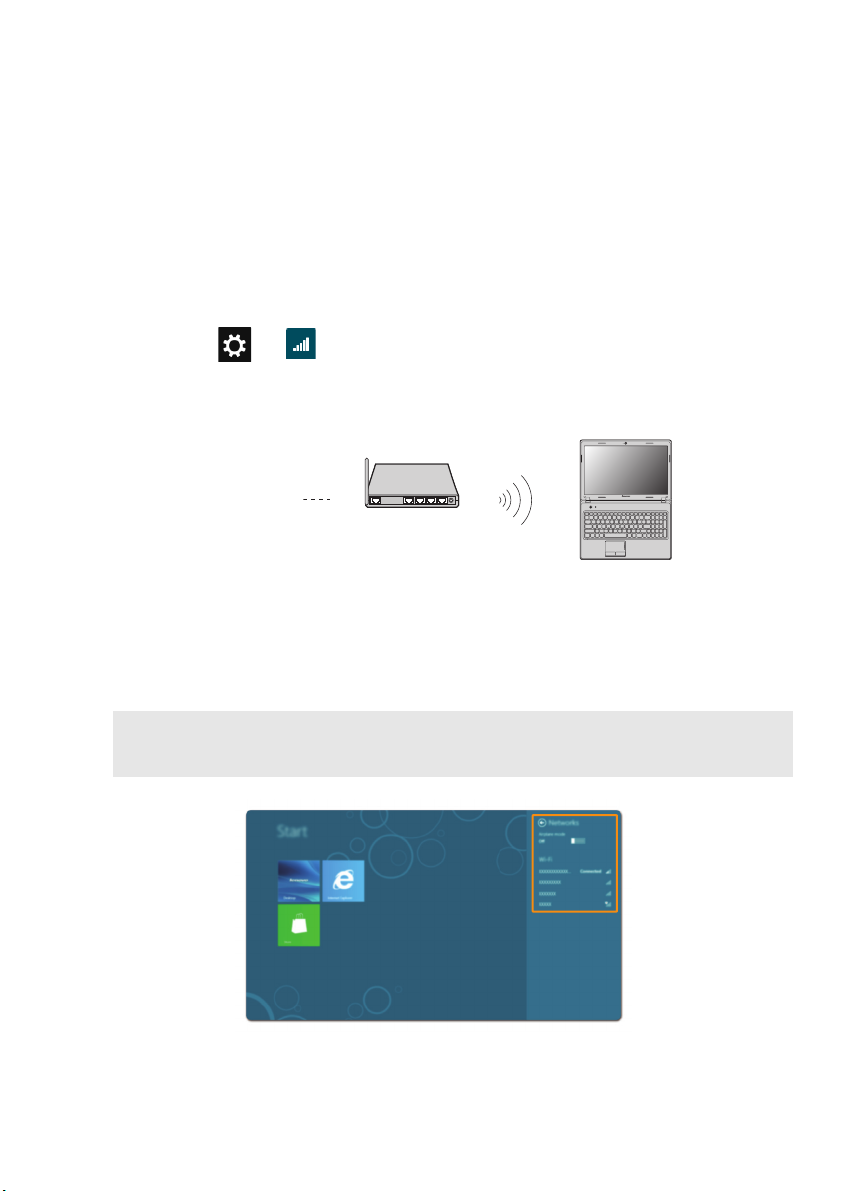
Kapitola 3. Připojení k Internetu
Přístupový bod AP *
Síť Wi-Fi/WiMAX
* Není součástí dodávky
Používání Wi-Fi/WiMAX (u vybraných modelů)
Povolení bezdrátového připojení
Pro povolení bezdrátových funkcí proveďte jednu z následujících akcí:
• Pro vypnutí režimu Letadlo stiskněte kombinaci kláves Fn+F5.
• Otevřete Charms (Symboly) a pro otevření stránky s konfigurací sítě zvolte položku
Nastavení , potom přepínač režimu Letadlo přepněte do polohy
VYPNUTO.
Hardwarové připojení
Připojení k bezdrátové síti
Po povolení vyhledávání bezdrátových sítí bude počítač automaticky vyhledá dostupné
bezdrátové sítě a zobrazí je v seznamu bezdrátových sítí. Pro připojení k bezdrátové síti
klepněte na název sítě v seznamu a klepněte na tlačítko Připojit.
Poznámka: Některé sítě vyžadují pro připojení zabezpečovací síťový klíč nebo přístupové heslo. Pro
připojení k jedné z těchto sítí požádejte správce sítě nebo poskytovatele internetových
služeb (ISP) o zabezpečovací klíč nebo o přístupové heslo.
33

Kapitola 4. Lenovo OneKey Recovery System
Lenovo OneKey Recovery System je software, určený k zálohování dat a obnovení
stavu počítače. V případě selhání systému jej můžete použít k obnovení systémového
oddílu do původního stavu. Můžete také vytvářet uživatelské zálohy pro snadnou
obnovu podle potřeby.
Poznámka: Pro využití funkce OneKey Recovery System již váš pevný disk ve výchozím nastavení
Zálohování systémového oddílu
Systémový oddíl můžete zálohovat do souboru obrazu. Pro zálohování systémového
oddílu:
1
Pro spuštění Lenovo OneKey Recovery System stiskněte tlačítko Novo.
2
Klikněte na položku Záloha systému.
3
Zvolte umístění zálohy a pro spuštění zálohování klepněte na tlačítko Další.
Poznámka:
• Umístění zálohy můžete zvolit na místním pevném disku nebo na externím paměťovém zařízení.
• Proces zálohování může nějakou dobu trvat.
•
Proces zálohování je k dispozici pouze tehdy, může-li být systém Windows spuštěn normálním způsobem.
Obnovení
obsahuje skrytý oddíl pro uložení obrazu systému, a programové soubory OneKey
Recovery System. Toto výchozí oddíl je skrytý z bezpečnostních důvodů, což vysvětluje,
proč je volného místa na disku méně, než jaká je uvedená kapacita.
Můžete se rozhodnout pro obnovu systémového oddílu do původního stavu nebo do
některého z dříve vytvořených záložních bodů. Pro obnovení systémového oddílu:
1
Pro spuštění Lenovo OneKey Recovery System stiskněte tlačítko Novo.
2
Klepněte na položku Obnovení systému. Počítač se restartuje do prostředí pro obnovení.
3
Pro obnovení systémového oddílu do původního stavu nebo do některého z dříve
vytvořených záložních bodů postupujte podle pokynů na obrazovce.
Poznámka:
• Proces obnovení je nevratný. Před zahájením procesu obnovení nezapomeňte všechna data, která si
do systémového oddílu chcete uložit, zálohovat.
• Proces obnovení může nějakou dobu trvat. Během procesu obnovení nezapomeňte k počítači
připojit napájecí adaptér.
• Výše uvedené pokyny je nutno dodržet, pokud lze systém Windows spustit běžným způsobem.
Nelze-li systém Windows spustit, potom pro spuštění Lenovo OneKey Recovery
System postupujte podle následujících pokynů:
1
Vy p něte počítač.
2
Stiskněte tlačítko Novo. Z nabídky tlačítka Novo vyberte možnost Lenovo
OneKey Recovery System a stiskněte klávesu Enter.
34

Kapitola 5. Řešení potíží
Nejčastější dotazy - - - - - - - - - - - - - - - - - - - - - - - - - - - - - - - - - - - - - - - - - - - - - - - - - - - - - - - - - - - - - - - - - - - - - - - - - - - - - - - - - -
Tato kapitola obsahuje časté dotazy podle kategorie.
Vyhledávání informací
Jaké bezpečnostní pokyny platí pro použití mého počítače?
Bezpečnostní pokyny pro práci s počítačem obsahuje Příručka s bezpečnostními a
obecnými informacemi Lenovo, která byla dodána s počítačem. Přečtěte si ji a
všechny bezpečnostní pokyny při práci s počítačem dodržujte.
Kde najdu hardwarové specifikace svého počítače?
Hardwarové specifikace vašeho počítače naleznete v tištěných letácích, které byly
dodány s počítačem.
Kde najdu informace o záruce?
Informace o záruce na počítač, včetně záruční lhůty a typu záručních služeb,
naleznete na letáku s omezenou zárukou společnosti Lenovo, který byl dodán s
počítačem.
Ovladače a instalovaný software
Kde jsou instalační disky Lenovo s předinstalovaným softwarem (desktop)?
Váš počítač nebyl dodán s žádnými instalačními disky pro předinstalovaný
software Lenovo. Pokud potřebujete jakýkoli předinstalovaný software
přeinstalovat, instalační program naleznete v oddílu D na pevném disku. Pokud
zde instalační program nenaleznete, můžete si jej také stáhnout z webové stránky
zákaznické podpory Lenovo.
Kde najdu ovladače pro nejrůznější hardwarová zařízení svého počítače?
Je-li na vašem počítači předinstalovaný operační systém Windows, poskytuje
Lenovo ovladače pro všechna hardwarová zařízení, která potřebujete, v oddílu D
na pevném disku. Nejnovější ovladače si také můžete stáhnout z webové stránky
zákaznické podpory Lenovo.
Lenovo OneKey Recovery System
Kde jsou disky pro obnovení?
Váš počítač nebyl dodán s žádnými disky pro obnovení. Lenovo OneKey
Recovery System použijte, pokud chcete systém obnovení do původního továrního
stavu.
35
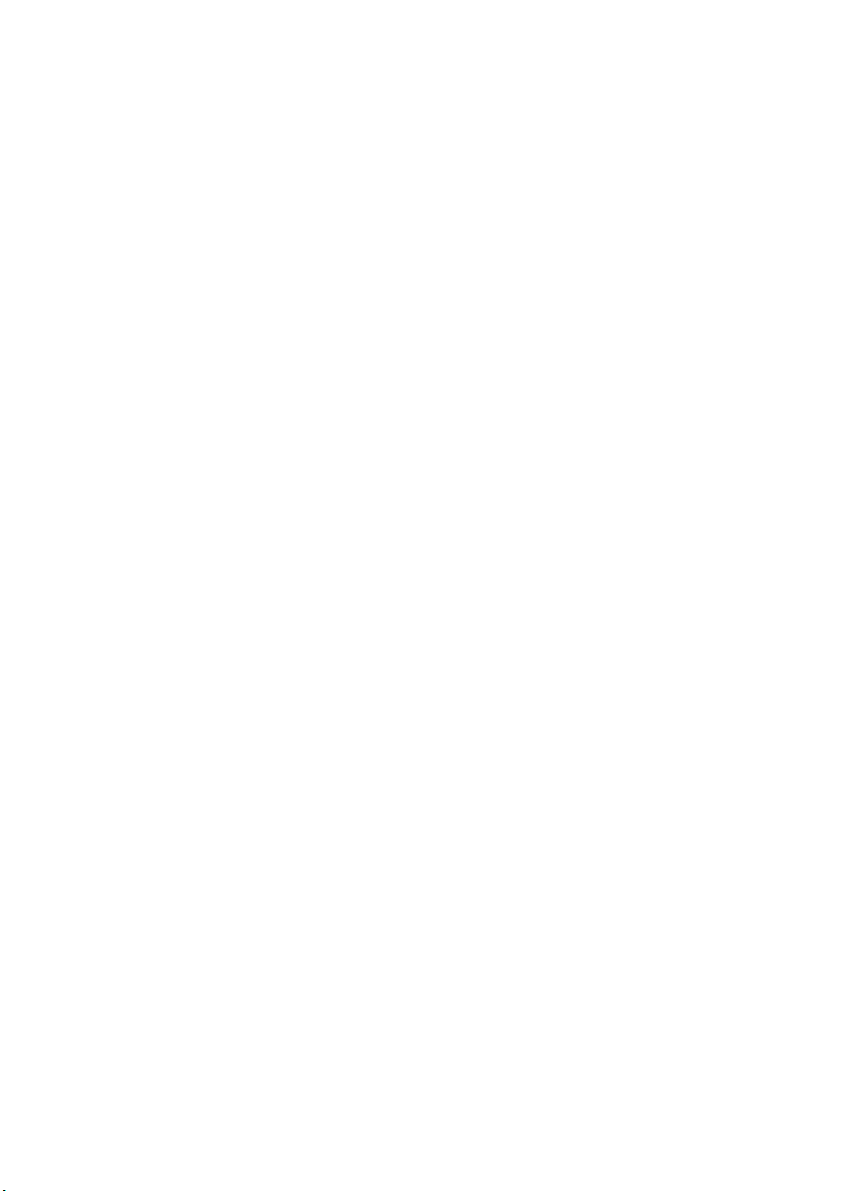
Kapitola 5. Řešení potíží
Co mohu dělat, pokud proces zálohování selhal?
Pokud jste mohli zálohování spustit, ale během procesu zálohování selhalo, zkuste
následující kroky:
1
Ukončete všechny spuštěné programy a proces zálohování spusťte znovu.
2
Zkontrolujte, zda cílové médium není poškozeno. Pokud ano, poškozené médium
vyměňte. V opačném případě zvolte jinou cílovou cestu a zkuste to znovu.
Kdy musím systém obnovit do původního továrního stavu?
Tuto funkci použijte, pokud se nedaří operační systém spustit. Máte-li v počítači
nějaká důležitá data, která chcete uložit, zálohujte je před zahájením procesu obnovení.
Nástroj pro nastavení systému BIOS
Co je Nástroj pro nastavení systému BIOS?
Nástroj pro nastavení systému BIOS je softwarovým programem, založeném na
paměti ROM. Zobrazuje základní informace o počítači a nabízí možnosti pro
nastavení spouštěcích zařízení, zabezpečení, režim hardwaru a další uživatelská
nastavení.
Jak mohu Nástroj pro nastavení systému BIOS spustit?
Pro spuštění Nástroje pro nastavení systému BIOS:
1
Vypněte počítač.
2
Stiskněte tlačítko Novo a zvolte možnost Nastavení systému BIOS (BIOS Setup).
Jak mohu změnit režim spouštění?
Existují dva režimy spouštění: UEFI a Starší verze (Legacy). Pro změnu režimu
spuštění spusťte program Nastavení systému BIOS a v režimu spouštění nastavte
režim spouštění na UEFI nebo Podpora starších verzí.
Kdy je třeba režim spouštění změnit?
Výchozím režimem vašeho počítače je režim UEFI. Pokud se do svého počítače
rozhodnete nainstalovat některou ze starších verzí operačního systému Windows
(to znamená jakéhokoli operačního systému před Windows 8), musíte režim
spouštění změnit na Podporu starších verzí. Starší verzi operačního systému
Windows nelze nainstalovat, dokud režim spouštění nezměníte.
Získání pomoci
Jak mohu kontaktovat středisko zákaznické podpory?
Viz „Kapitola 3. Získání pomoci a servisu“ v Příručce s bezpečnostními a
obecnými informacemi Lenovo.
36
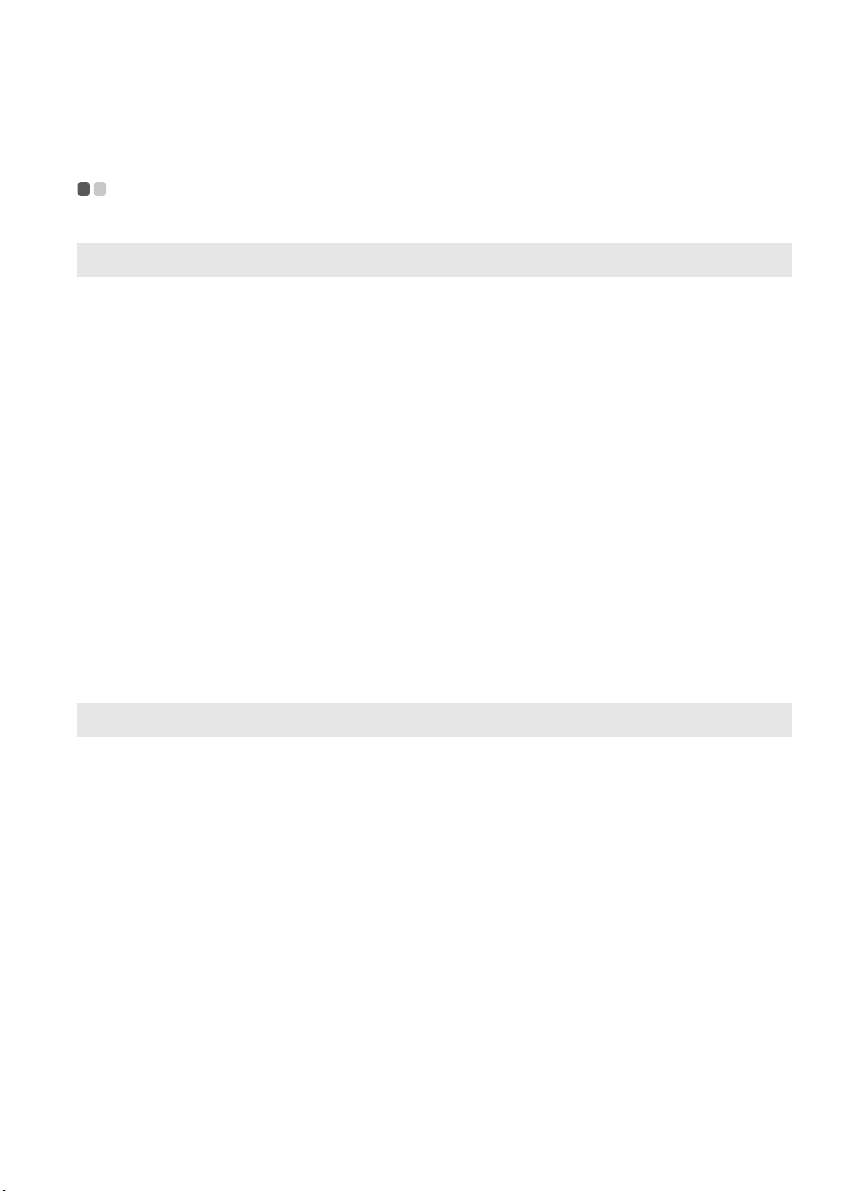
Kapitola 5. Řešení potíží
Řešení potíží - - - - - - - - - - - - - - - - - - - - - - - - - - - - - - - - - - - - - - - - - - - - - - - - - - - - - - - - - - - - - - - - - - - - - - - - - - - - - - - - - - - - - - - - - - - - - -
Problémy s displejem
Po zapnutí počítače se na displeji
nic nezobrazí.
Po zapnutí počítače se na
obrazovce objeví jen bílý
kurzor.
Počítač je zapnutý a obraz
najednou zmizí.
Problémy s heslem
Zapomněl jsem heslo. • Pokud zapomenete své uživatelské heslo, obraťte se na správce
• Pokud je obrazovka prázdná, ověřte následující položky:
- Baterie je nainstalována správně.
- Adaptér napájení je připojen k počítači a napájecí kabel je
připojen k fungující elektrické zásuvce.
-Počítač je zapnutý. (Pro potvrzení stiskněte tlačítko tlačítko
napájení znovu.)
-Paměť je nainstalována správně.
• Pokud byly předchozí podmínky splněny a obrazovka je stále
prázdná, nechejte počítač opravit.
• Pomocí OneKey Recovery System obnovte systémový oddíl do
původního stavu nebo do dříve vytvořeného bodu zálohy. Pokud
na obrazovce stále vidíte jen kurzor, nechejte počítač opravit.
• Možná je zapnutý spořič obrazovky nebo funkce řízení spotřeby.
Spořič obrazovky nebo režim spánku ukončíte jedním z
následujících postupů:
- Stiskněte jakoukoli klávesu na klávesnici.
- Stiskněte tlačítko tlačítko napájení.
- Stiskněte tlač
obrazovky LCD.
systému, aby vaše uživatelské heslo resetoval.
• Pokud zapomenete heslo pevného disku, autorizované servisní
středisko společnosti Lenovo nedokáže heslo zrušit ani získat data
s pevném disku. Autorizované servisní středisko nebo obchodní
zástupce společnosti Lenovo vám mohou pouze vyměnit jednotku
pevného disku. Je vyžadován doklad o zakoupení, a za součásti a
servis budou účtovány poplatky.
• Pokud zapomenete heslo správce, autorizované středisko Lenovo
toto heslo nemůže zrušit. Autorizované servisní středisko nebo
obchodní zástupce společnosti Lenovo vám mohou pouze vyměnit
systémovou desku. Je vyžadován doklad o zakoupení, a za
součásti a servis budou účtovány poplatky.
+F2 a zjistěte, zda bylo vypnuto podsvícení
ítka Fn
37

Kapitola 5. Řešení potíží
Problémy s režimem spánku
Zobrazí se chybová zpráva o
kritickém stavu baterie a počítač
se okamžitě vypne.
Počítač přejde do režimu
spánku ihned po dokončení
testu POST.
Note: Pokud je baterie nabitá a teplota v přijatelném rozsahu, nechejte počítač opravit.
Počítač nelze obnovit z režimu
spánku a počítač nefunguje.
• Baterie je nedostatečně nabitá. Připojte k počítači adaptér
napájení, nebo baterii nahraďte plně nabitou.
• Ověřte, že byly splněny následující podmínky:
- Baterie je nabitá.
- Provozní teplota je v přijatelném rozsahu. Viz „Kapitola 2.
Informace o Použití a péči“ v Příručce s bezpečnostními a
obecnými informacemi Lenovo.
• Pokud se váš počítač nachází v režimu spánku, připojte k němu
adaptér napájení a stiskněte jakoukoli klávesu nebo tlačítko
napájení.
• Pokud systém stále nelze obnovit z úsporného režimu nebo přestal
reagovat a počítač nelze vypnout, počítač resetujte. Může dojít ke
ztrátě neuložených dat. Počítač lze resetovat stiskem a přidržením
tlačítka hlavního vypínače po dobu 4 sekund nebo déle. Pokud se
počítač nerestartuje, odpojte adaptér napájení a baterii.
Problémy s obrazovkou počítače
Obrazovka je prázdná. • Proveďte následující kroky:
- Pokud používáte adaptér napájení nebo baterii a indikátor stavu
baterie svítí, zvyšte jas obrazovky stiskem klávesy Fn+.
- Pokud indikátor napájení bliká, stiskem tlačítka tlačítko napájení
režim spánku zrušte.
- Pokud problém přetrvává, postupujte podle řešení problému
„Data na obrazovce jsou nečitelná nebo zkreslená“.
-Stiskněte tlačítka Fn+F2 a zjistěte, zda bylo vypnuto podsvícení
obrazovky LCD.
Data na obrazovce jsou nečitelná
nebo zkreslená.
Na obrazovce se objevují
nesprávné znaky.
• Ověřte, že byly splněny následující podmínky:
-Ovladač grafického zařízení je správně nainstalován.
-Je správně nastaveno rozlišení obrazovky a kvalita barev.
- Používáte správný typ monitoru.
• Nainstalovali jste operační systém nebo programy správně?
Jsou-li nainstalovány a nastaveny nesprávně, nechejte počítač
opravit.
38
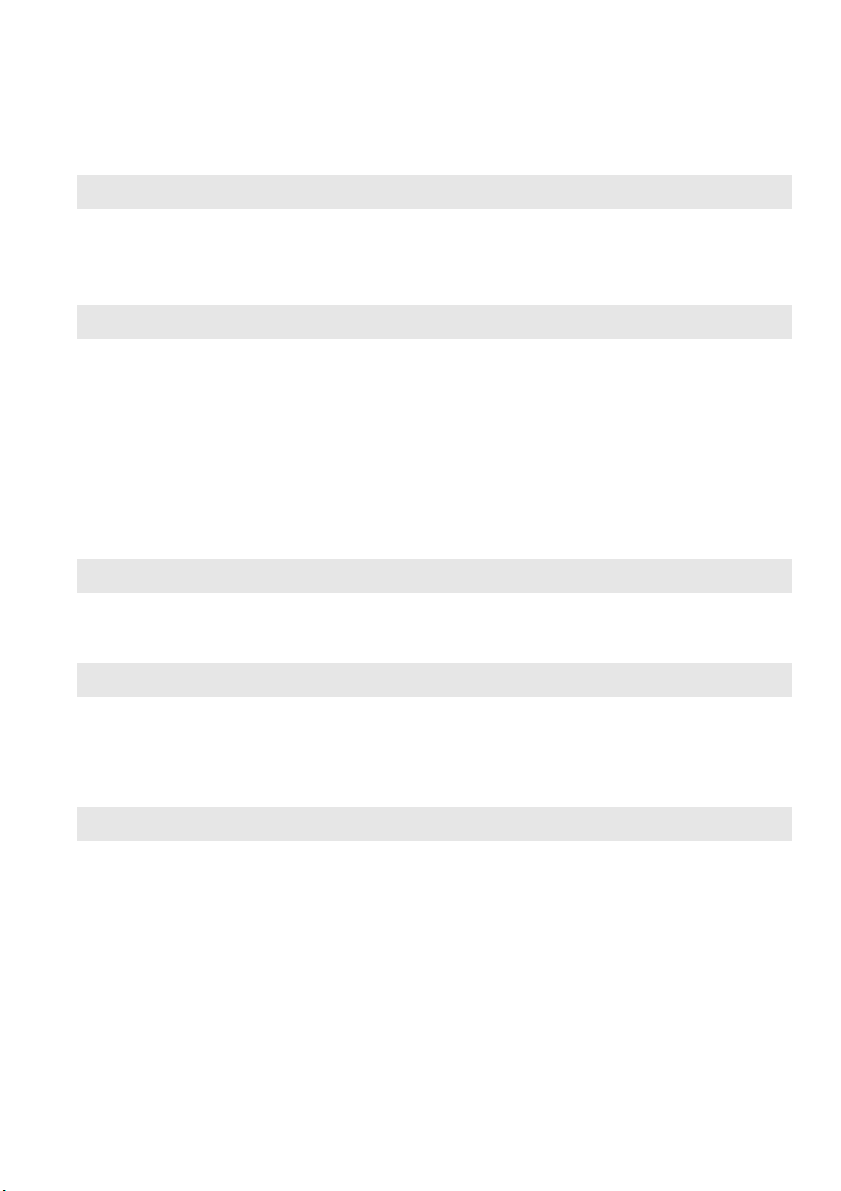
Kapitola 5. Řešení potíží
Problémy se zvukem
Z reproduktorů není nic slyšet,
ani když je zvýšena hlasitost.
• Ověřte, že byly splněny následující podmínky:
- Funkce Ztlumit je vypnutá.
- Nepoužívá se konektor sluchátek.
-Jako zařízení pro přehrávání jsou vybrány reproduktory.
Problémy s baterií
Počítač se vypne předtím, než
indikátor stavu baterie zobrazí
vybitou baterii.
-nebo-
Počítač pracuje i poté, kdy
indikátor stavu baterie zobrazí
vybitou baterii.
Počítač nefunguje s plně nabitou
baterií.
• Baterii vybijte a znovu nabijte.
• Mohla se aktivovat ochrana přepětí v baterii. Resetujte ochranu
vypnutím počítače na jednu minutu a potom počítač znovu
zapněte.
Problém s pevným diskem
Pevný disk nefunguje. • V nabídce Boot (Spuštění) nástroje Nástroj pro nastavení systému
BIOS se ujistěte, že je pevný disk v prioritách EFI/Boot device
priority (Priorita spouštění zařízení) uveden správně.
Problémy se spuštěním
Operační systém Microsoft®
Windows se nespustí.
• Pro obnovení systémového oddílu do původního stavu nebo do
některého z dříve vytvořených záložních bodů použijte OneKey
Recovery System. Podrobnosti o OneKey Recovery System
naleznete v kapitole „Lenovo OneKey Recovery System“ na
straně 34.
Problém se zálohováním
Zálohování nelze provést. • Momentálně nepoužíváte operační systém Windows.
• Na disku není pro uložení zálohovaných dat dostatek volného
místa. Na cílovém zařízení musíte uvolnit víc místa.
39

Kapitola 5. Řešení potíží
Jiné problémy
Počítač nereaguje.
Počítač se nespustí z
požadovaného zařízení.
Připojené externí zařízení
nefunguje.
•
Stiskem a přidržením tlačítko napájení po dobu 4 sekund nebo déle
počítač vypněte. Pokud počítač stále nereaguje, odpojte adaptér
napájení a vyjměte baterii.
• Počítač se mohl během komunikace uzamknout po přechodu do
režimu spánku. Pokud pracujete v síti, vypněte časovač režimu
spánku.
• Vstupte do nabídky Boot (Spuštění) nástroje Nástroj pro
nastavení systému BIOS. Ujistěte se, zda je EFI/Boot device
priority (Priorita spouštění zařízení) Nástroje pro nastavení
systému BIOS nastaveno tak, aby se počítač spouštěl ze zařízení,
které požadujete.
• Je-li počítač zapnutý, stiskněte tlačítko Novo a zvolte Nabídku
spouštění zařízení. Potom vyberte zařízení, ze kterého chcete,
aby se počítač spouštěl.
• Je-li počítač zapnutý, nepřipojujte ani neodpojujte kabely jiných
externích zařízení, než jsou kabely USB; v opačném případě
můžete počítač poškodit.
• Při použit
optická jednotka USB, používejte externí napájecí adaptér. V
opačném případě nebude možné zařízení rozpoznat, nebo může
dojít k vypnutí systému.
í externích zařízení s vysokou spotřebou energie, jako je
40

Dodatek A. k návodu CRU
a
Poznámka:
• Pokud není uvedeno jinak, vyobrazení v této kapitole odpovídají produktu Lenovo G580.
• Následující postupy, týkající se vyjmutí a nahrazení zařízení jsou stejné pro Lenovo G480/G485/G580/
G585/G780.
Výměna baterie - - - - - - - - - - - - - - - - - - - - - - - - - - - - - - - - - - - - - - - - - - - - - - - - - - - - - - - - - - - - - - - - - - - - - - - - - - - - - - - - - -
Poznámka: Používejte pouze baterii dodanou společností Lenovo. Jakákoli jiná baterie by se mohla
vznítit nebo by mohla explodovat.
Výměnu baterie provedete takto:
1
Vy p n ěte počítač. Odpojte z počítače napájecí adaptér a všechny kabely.
2
Zavřete displej počítače a počítač otočte.
3
Odjistěte ruční západku baterie . Přidržte pružinovou západku baterie v
poloze odemčeno a vyjměte baterii ve směru šipky .
G480/G485/G580/G585
b c
1
3
2
41

Dodatek A. k návodu CRU
G780
1
4
Vložte plně nabitou baterii.
5
Ruční západku baterie posuňte do polohy uzamčeno.
6
Počítač zase obraťte do správné polohy. Znovu k počítači připojte napájecí adaptér
i kabely.
3
2
42

Dodatek A. k návodu CRU
Výměna pevného disku - - - - - - - - - - - - - - - - - - - - - - - - - - - - - - - - - - - - - - - - - - - - - - - - - - - - - - - - - - - - - - -
Úložnou kapacitu svého počítače můžete navýšit tak, že vyměníte aktuální pevný
disk za disk s větší kapacitou. Nový pevný disk můžete zakoupit u svého prodejce
nebo zástupce společnosti Lenovo.
Poznámka:
•Výměnu disku provádějte pouze při upgradu za větší, nebo při opravě. Konektory a prostor pro disk
nebyly navrženy pro časté odpojování nebo výměnu pevného disku.
•Předinstalovaný software není obsažen na žádném dalším disku.
Manipulace s pevným diskem
• Dávejte pozor, aby nedošlo k upuštění disku nebo k jiným fyzickým otřesům. Položte
pevný disk na materiál, který fyzické otřesy absorbuje (např. jemná tkanina).
• Netlačte na kryt pevného disku.
• Nedotýkejte se konektorů.
Pevný disk je velmi citlivé zařízení. Nesprávnou manipulací může dojít k poškození
a k trvalé ztrátě dat, uložených na disku. Před vyjmutím pevného disku si vytvořte
záložní kopii všech dat, potom počítač vypněte. Disk nikdy nevyjímejte, pokud je
systém v provozu nebo v režimu spánku.
43

Dodatek A. k návodu CRU
a
a
b
Výměnu pevného disku proveďte následujícím způsobem:
1
Vy p něte počítač, odpojte napájecí adaptér a všechny kabely od počítače.
2
Zavřete displej počítače a počítač otočte.
3
Vy j měte baterii.
4
Odstraňte kryt slotu pro pevný disk (HDD)/paměť/procesor (CPU)/kartu Mini
PCI Express Card.
a. Odstraňte nebo povolte šrouby, přidržující kryt prostoru / '.
b.Odstraňte kryt prostoru .
G480/G485
1
1
2
44

G580/G585
1 ‘
1 ‘
1 ‘
1 ‘
2
1
1
G780
Dodatek A. k návodu CRU
1
1
2
45
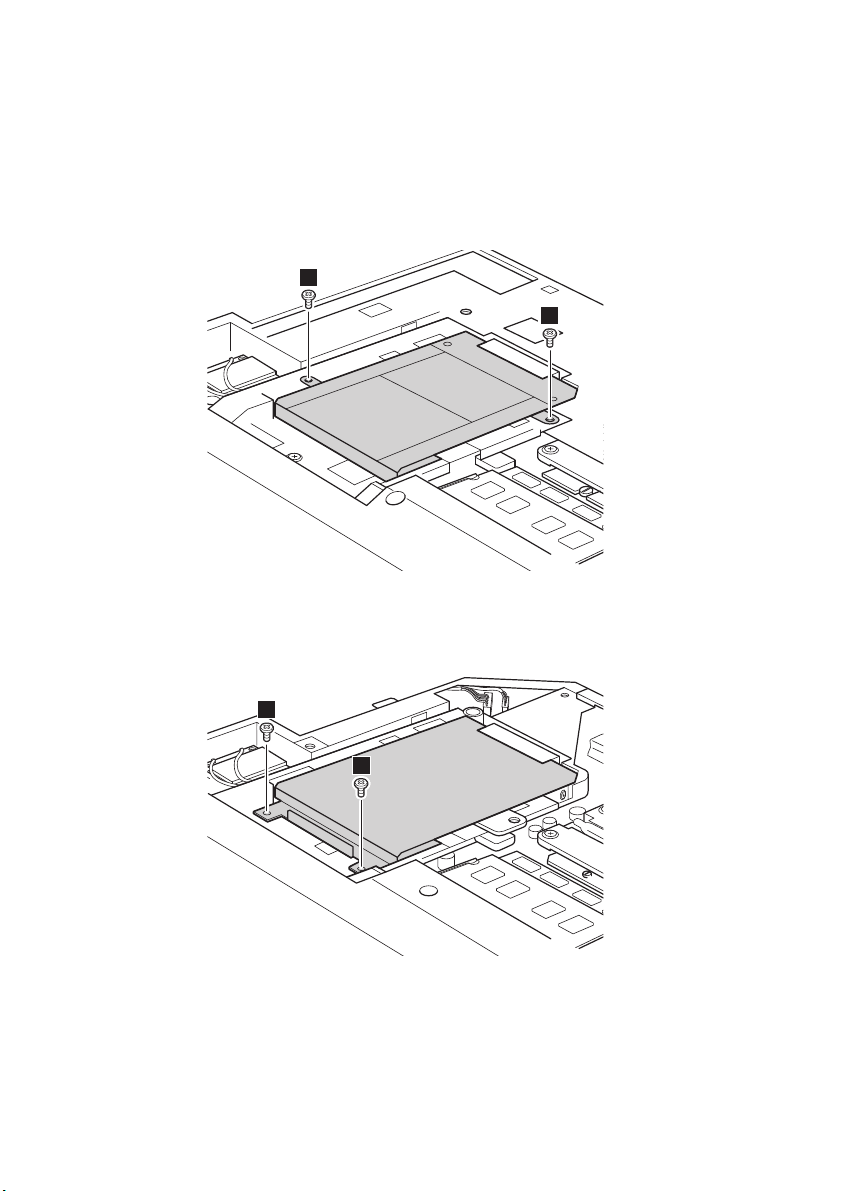
Dodatek A. k návodu CRU
c
3
3
5
Odstraňte upevňovací šrouby rámu .
G480/G485/G580/G585
G780
3
3
46

6
d
4
4
Držák HDD vytáhněte ve směru, naznačeném šipkou .
G480/G485/G580/G585
G780
Dodatek A. k návodu CRU
47
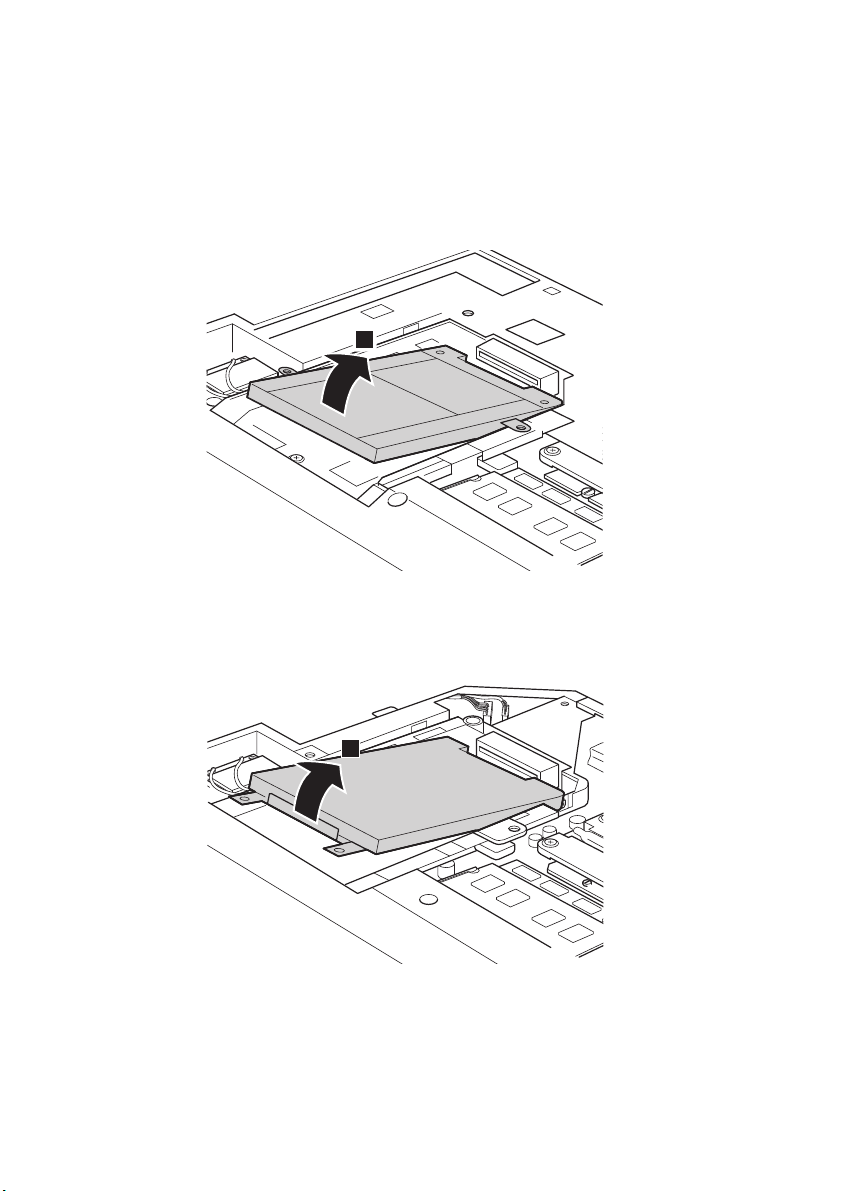
Dodatek A. k návodu CRU
e
5
7
Vy j měte pevný disk i s ochranným kovovým rámem .
G480/G485/G580/G585
G780
5
48
8
Odšroubujte šrouby a kovový rám od pevného disku odmontuje.
9
Do kovového rámu vložte nový pevný disk a přišroubujte jej.
0
Pevný disk vložte opatrně do prostoru pro disk tak, aby štítek směřoval nahoru a
konektory byly naproti sobě; zatlačte jej pevně na místo.

Dodatek A. k návodu CRU
A
Znovu zašroubujte šrouby, přidržující rám.
B
Vyrovnejte úchytky s jim odpovídajícími otvory a nainstalujte kryt prostoru zpět.
C
Šrouby vraťte na místo a utáhněte je.
D
Vraťte zpět baterii.
E
Počítač zase obraťte do správné polohy. Znovu k počítači připojte napájecí adaptér
i kabely.
49

Dodatek A. k návodu CRU
b
Výměna paměti - - - - - - - - - - - - - - - - - - - - - - - - - - - - - - - - - - - - - - - - - - - - - - - - - - - - - - - - - - - - - - - - - - - - - - - - - - - - - - - - - - -
Velikost paměti počítače můžete zvýšit instalací paměťového modulu DDR3 (double
data rate 3) SDRAM (synchronous dynamic random access memory), který je
dostupný zvlášť, do paměťového slotu počítače. Moduly DDR3 SDRAM jsou
dostupné v různých kapacitách.
Poznámka:
• Používejte pouze takové typy paměti, které jsou podporovány vaším počítačem. Pokud volitelnou
paměť nainstalujete nesprávně nebo nainstalujete nepodporovaný typ paměti, při pokusu o spuštění
počítače se ozve varovné pípnutí.
• Vybrané modely počítače mohou mít pouze jeden paměťový slot. Řiďte se podle konkrétního
produktu. Postup při výměně paměti se však s hoduje s tím, uvedeným níže.
Instalaci modulu DDR3 SDRAM proveďte takto:
1
Dotkněte se kovového stolu nebo uzemněného kovového objektu, abyste vybili
statickou elektřinu svého těla, protože ta by mohla modul DDR3 SDRAM
poškodit. Nedotýkejte se hrany modulu DDR3 SDRAM s kontakty.
2
Vy p něte počítač. Odpojte z počítače napájecí adaptér a všechny kabely.
3
Zavřete displej počítače a počítač otočte.
4
Vy j měte znovu baterii.
5
Odstraňte kryt slotu pro pevný disk (HDD)/paměť/procesor (CPU)/kartu Mini
PCI Express Card.
50
a. Odstraňte nebo povolte šrouby, přidržující kryt prostoru / '.
a a
b.Odstraňte kryt prostoru .
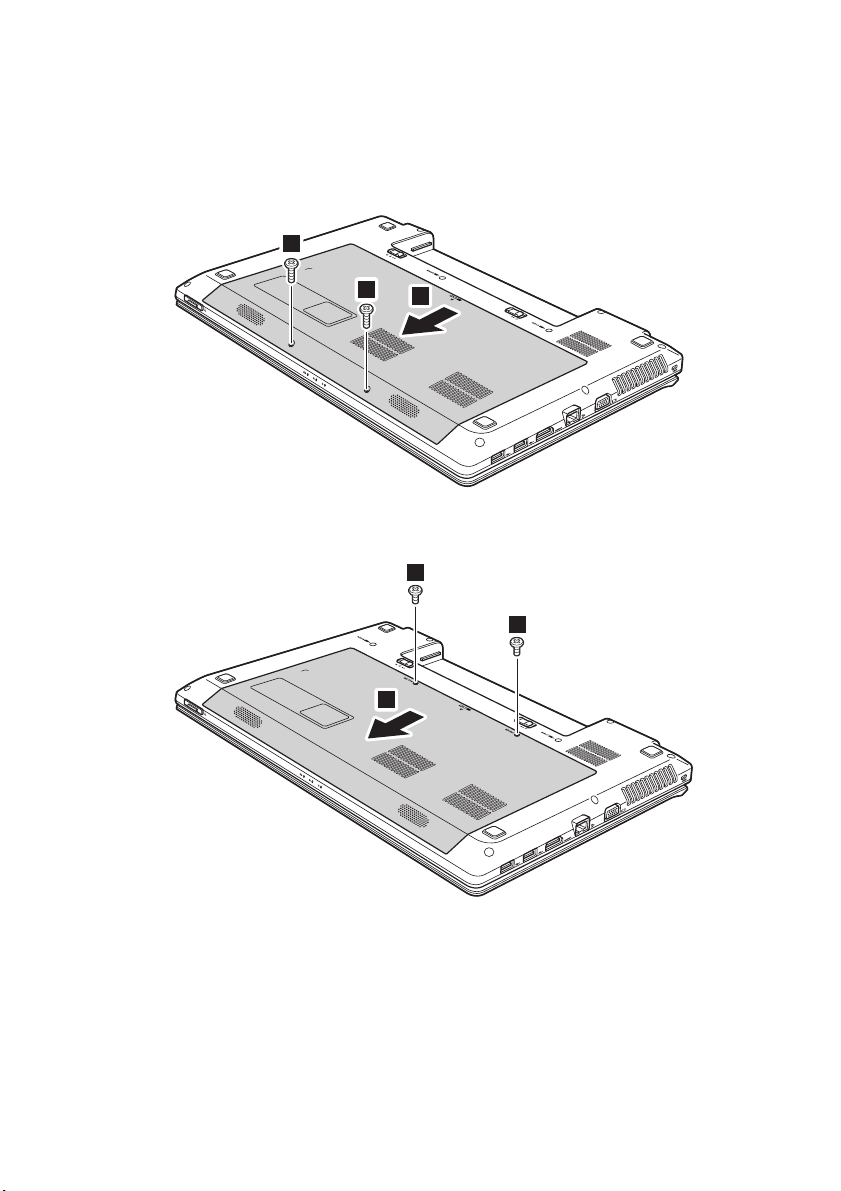
G480/G485
1
1
2
G580/G585
Dodatek A. k návodu CRU
1
1
2
51

Dodatek A. k návodu CRU
1 ‘
1 ‘
1 ‘
1 ‘
2
1
1
11
2
G780
6
Pokud už jsou v paměťovém slotu nainstalovány dva moduly DDR3 SDRAM,
vyndejte je, abyste udělali místo pro nový modul. Zatlačte současně na západky na
obou stranách směrem ven. Starý modul DDR3 SDRAM si uchovejte pro případné
budoucí použití.
52
7
Zarovnejte drážku modulu DDR3 SDRAM s výstupkem na zásuvce a opatrně
zasuňte modul DDR3 SDRAM do zásuvky při 30-45° úhlu.

Dodatek A. k návodu CRU
1
2
8
Zatlačte modul DDR3 SDRAM dovnitř směrem k zásuvce, dokud se západky na
obou stranách zásuvky nezatlačí do uzavřené polohy.
9
Vyrovnejte úchytky s jim odpovídajícími otvory a nainstalujte kryt prostoru zpět.
0
Šrouby vraťte na místo a utáhněte je.
A
Znovu vložte baterii.
B
Počítač zase obraťte do správné polohy. Znovu k počítači připojte napájecí adaptér
i kabely.
Poznámka: Pokud je v počítači nainstalován pouze jeden modul DDR3 SDRAM, kartu je nutné
nainstalovat do slotu SLOT-0 ( : spodní slot), nikoli do slotu SLOT-1 ( : horní slot).
b
a
Následující kroky proveďte pro ujištění, že byl modul DDR3 SDRAM správně
nainstalován:
1
Zapněte počítač.
2
Během spouštění počítače podržte klávesu F2. Otevře se obrazovka Nástroj pro
nastavení systému BIOS. Položka Total Memory (Paměť celkem) zobrazuje
celkovou velikost paměti, instalované v počítači.
53

Dodatek A. k návodu CRU
a
1
2
Výměna bezdrátové karty LAN - - - - - - - - - - - - - - - - - - - - - - - - - - - - - - - - - - - - - - - - - - - - -
Pro výměnu bezdrátové karty LAN postupujte následujícím způsobem:
1
Vy p něte počítač, odpojte napájecí adaptér a všechny kabely od počítače.
2
Zavřete displej počítače a počítač otočte.
3
Vy j měte baterii.
4
Odejměte krytku slotu pro pevný disk/paměť/procesor/kartu Mini PCI Express
Card.
5
Odpojte oba kabely bezdrátové sítě LAN (jeden černý, jeden bílý) .
Poznámka: Bezdrátová síťová karta LAN může mít v některých modelech jen jeden kabel (černý).
54
6
Odstraňte šroub, který zajišťuje bezdrátovou LAN kartu .
b

Dodatek A. k návodu CRU
c
3
7
Vy j m ěte bezdrátovou kartu LAN .
8
Vložte novou bezdrátovou kartu LAN.
9
Šrouby vraťte na místa a utáhněte je.
0
Oba kabely bezdrátové sítě LAN (jeden černý, jeden bílý) znovu připojte.
Poznámka: Při instalaci nebo přeinstalaci bezdrátové karty:
A
Nainstalujte kryt prostoru zpět a utáhněte šrouby.
B
Vraťte zpět baterii.
C
Počítač zase obraťte do správné polohy. Znovu k počítači připojte napájecí
• U modelů s bezdrátovou kartou LAN, která má dva kabely:
Černý kabel (MAIN) připojte do zdířky označené 1.
Bílý kabel (AUX) připojte do zdířky označené 2.
• U modelů s bezdrátovou kartou LAN, které mají pouze jeden kabel, připojte černý
kabel MAIN) do konektoru označeného 1.
adaptér i kabely.
55

Dodatek A. k návodu CRU
a
b
2
1
Vyjmutí optické jednotky - - - - - - - - - - - - - - - - - - - - - - - - - - - - - - - - - - - - - - - - - - - - - - - - - - - - - - - - - - -
Pro vyjmutí optické jednotky postupujte následujícím způsobem:
G480/G485/G580/G585
1
Odejměte krytku slotu pro pevný disk/paměť/procesor/kartu Mini PCI Express
Card.
2
Vyšroubujte šroub, zobrazený na obrázku .
3
Optickou jednotku opatrně vytáhněte .
56

G780
a
b
1
Vyšroubujte šroub, zobrazený na obrázku .
2
Optickou jednotku opatrně vytáhněte .
2
Dodatek A. k návodu CRU
1
Následující tabulka uvádí seznam Jednotek vyměnitelných zákazníkem (CRU)
počítače, a kde naleznete pokyny k výměně.
Instalační leták
AC adaptér O
Napájecí kabel k napájecímu adaptéru
Baterie O O
Dvířka pro přístup zespodu O
Pevný disk O
Paměť O
Bezdrátová karta LAN O
Optická jednotka O
O
Uživatelská příručka
57

Ochranné známky
Lenovo je ochranná známka nebo registrovaná obchodní známka společnosti
Lenovo v České republice, jiných zemích nebo v České republice a zároveň v
jiných zemích.
NVIDIA a Optimus jsou registrovanými ochrannými známkami nebo ochrannými
známkami společnosti NVIDIA Corporation ve Spojených státech a jiných zemích.
AMD a PowerXpress jsou ochrannými známkami společnosti Advanced Micro
Devices, Inc.
Názvy dalších společností, výrobků nebo služeb mohou být ochrannými známkami
nebo servisními značkami jiných společností.
58

©Lenovo China 2012
V3.0_cs-CZ
